BLOG
Je pense que vous serez d’accord avec moi si je vous dis que …
Le métier de community manager, gérer des réseaux sociaux au quotidien, prend VRAIMENT beaucoup de temps. N’est-ce pas ?
En premier, vous avez la partie production. Vous devez trouver ou créer des visuels (images, vidéos, etc.) que vos fans aimeront commenter.
Ensuite, vous devez les publier sur vos comptes sociaux avec une belle description qui incite au partage.
Ah … et j’ai failli oublier.
Vous devez aussi surveiller au jour le jour vos comptes sociaux : répondre aux commentaires (rapidement) et aux messages privés.
Si vous gérez plusieurs comptes (disons 5 pour commencer), cela devient vite un cauchemar.
Heureusement, les Dieux des réseaux sociaux ont pensé à nous.
Il se trouve qu’il existe des outils web, pour la plupart disponibles en version gratuite, qui ont le pouvoir de rendre extrêmement simple la gestion de vos réseaux sociaux au quotidien.
Grâce à ces outils, vous serez capable de créer rapidement de belles images et des montages vidéos professionnels.
Programmer vos publications sera un jeu d’enfant et surveiller l’activité de vos réseaux sociaux ne sera plus jamais une prise de tête.
Dans l’article du jour, je vais vous présenter 11 outils de community manager pour vous faciliter la vie et comment les utiliser.
Commençons par le premier, qui est aussi mon préféré, Canva.
1) Canva
Je ne sais pas si Canva a été conçue à la base pour les réseaux sociaux, mais je peux vous dire qu’il est parfait pour créer des visuels pour tous les réseaux sociaux, en quelques clics seulement.
Il est parfait pour les gens comme moi qui :
- Ne sont pas bons en design
- Sont pressés
Pas besoin de maîtriser Photoshop ou de payer des centaines d’euros pour créer des visuels pour mes réseaux sociaux ou mes guides PDF.
Je peux le faire très rapidement en utilisant Canva.
Justement, Canva est l’outil que j’utilise pour créer des visuels pour mes réseaux sociaux, des citations et même les couvertures de mes e-books à l’époque où je ne recevais pas l’aide d’une graphiste !
Pour utiliser Canva, vous devez d’abord vous créer un compte.
Heureusement, c’est gratuit.
Ensuite, appuyez sur « Créer un design » en haut à gauche.
Canva vous donne le choix :
- Publications sur les médias sociaux (Twitter, Facebook, Instagram, Pinterest, ..)
- Couvertures pour e-books
- Photos de couverture pour réseaux sociaux (Twitter, Facebook, LinkedIn, etc.)
- Designs pour les publicités
- Autres supports marketing (logo, menu, brochure, carte de visite, etc.)
Pour cet exemple, je vais choisir « publications sur les médias sociaux » comme c’est le sujet de cet article.
J’arrive sur cette page où j’ai le choix entre des dizaines de templates gratuits (certains sont payants, mais coûtent seulement 1€).
Vous pouvez soit choisir un template soit commencer de zéro.
Je préfère les templates déjà faits.
Ensuite, vous n’allez plus qu’à le modifier :
- Changer le contenu créatif (Canva intègre à la fois des photos et vidéos libres de droit)
- Écrire votre propre texte
- Rajouter votre logo
- Améliorer le design
Étape 1 : changer l’image
Faites passer votre souris sur l’image, Canva va vous proposer de glisser-déposer (drag and drop) une image ou une vidéo pour remplacer la photo existante.
Pour cet exemple, je suis allé directement dans les vidéos libres de droit de Canva et j’ai remplacé l’image existante par cette belle vidéo.
Étape 2 : personnaliser le design
C’est ma partie favorite, c’est là que je peux utiliser à bon escient ma créativité.
Vous pouvez modifier le texte aisément en sélectionnant l’élément de votre choix avec votre souris. Vous pourrez ensuite écrire votre propre description, ajuster la police, la taille du texte et le déplacer n’importe où sur l’image.
Vous pouvez également changer le look de la photo en jouant avec les filtres et y ajouter votre logo en le faisant glisser où vous le souhaitez sur votre image.
Voici le résultat final.
Il me suffit ensuite de le télécharger dans le format souhaité et le partager sur mes réseaux sociaux avec une description accrocheuse.
Notez que votre design s’enregistre automatiquement dans votre bibliothèque.
Cerise sur le gâteau, vous pouvez aussi redimensionner l’image dans le format que vous souhaitez pour qu’elle corresponde aux dimensions recommandées pour tous les réseaux sociaux.
Seulement cette fonctionnalité est disponible uniquement dans la version payante de Canva.
Faut-il passer à la version payante ?
Ça dépend !
Si vous êtes actif sur plusieurs réseaux sociaux, il est assez intéressant d’utiliser la version payante pour redimensionner rapidement vos designs pour chaque plateforme.
En plus, vous avez droit à des fonctionnalités intéressantes, notamment l’arrière-plan transparent et la compression des images.
Canva est assez bon marché en version payante et vous pouvez de toute façon choisir de vous engager au mois, et pas nécessairement à l’année.
À vous de voir !
2) Crello
Le deuxième outil lié à la création d’images que je vous recommande est Crello.
Il existe en version gratuite, mais reste très limité si on le compare à Canva. Je vous conseille donc de passer directement à la version payante si vous souhaitez exploiter tout le potentiel de cet outil.
Vous pouvez essayer gratuitement le plan Crello Pro pendant 14 jours. Le plan payant coûte un peu moins de $100 par an.
Crello est assez proche de Canva en termes de fonctionnalités, sauf qu’il vous permet de créer très facilement des images animées, ce qui est très très intéressant (Canva est seulement en train de proposer des animations et GIFs).
Regardez.
Il y a des dizaines de templates comme celui-là entièrement gratuits … mais vous devez être un utilisateur de Crello Pro (la version payante) pour les télécharger.
Par exemple, vous pourriez délivrer un code promo d’une manière assez originale.
Inutile de mentionner que vous pouvez personnaliser le texte ou les couleurs de votre image animée.
Pour le reste, Crello est assez simple à prendre en main.
Vous choisissez les dimensions que vous voulez et vous avez à votre disposition des centaines de formats pour chaque support marketing.
Je vous propose une petite vidéo pour mieux comprendre le fonctionnement de Crello.
Mon avis : Entre Crello et Canva, il n’y a qu’un pas.
Les deux sont assez proches l’un de l’autre et j’ai du mal à donner ma préférence pour l’un ou l’autre.
À première vue, Crello semble un peu plus difficile d’utilisation que Canva (Crello contient de toute façon de nombreux tutoriels très bien conçus au sein même de l’outil).
Je dois aussi avouer que j’ai été bluffé par les templates gratuits fournis par Crello, surtout les designs animés qui sont tous uniques en leur genre.
Il n’y a pas de doute, Crello est un concurrent sérieux pour Canva !
3) Animoto
Animoto est mon outil préféré pour créer des vidéos uniques en leur genre.
Encore une fois, il a été créé pour les gens comme vous et moi qui n’ont pas envie de passer des heures à faire des montages vidéo.
En plus, cet outil ne semble pas encore très connu en francophonie, ce qui vous donne un avantage sur vos concurrents.
Seul bémol, il est payant … mais très bon marché à mon sens.
Laissez-moi vous le présenter d’abord. Ensuite, je vous dirai si cela vaut le coup de l’acheter.
Tout d’abord, il est très intéressant pour les entreprises qui souhaitent créer des vidéos animées pour les médias sociaux et leurs propres publicités.
Mais, il offre aussi des solutions pour les photographes qui veulent faire des démonstrations de leur travail en vidéo et les particuliers qui souhaitent créer des slideshows à partir de photos.
Comment fonctionne l’outil ?
Un peu comme Canva.
Vous choisissez :
- Un storyboard et un style (vous avez des templates différents selon le format de vidéo que vous souhaitez créer)
- Une personnalisation : ajouter vos propres images, vidéos et du texte
- Un format d’affichage (1:1 ou 16:9) et une qualité pour votre vidéo (480p, 720p, 1080p)
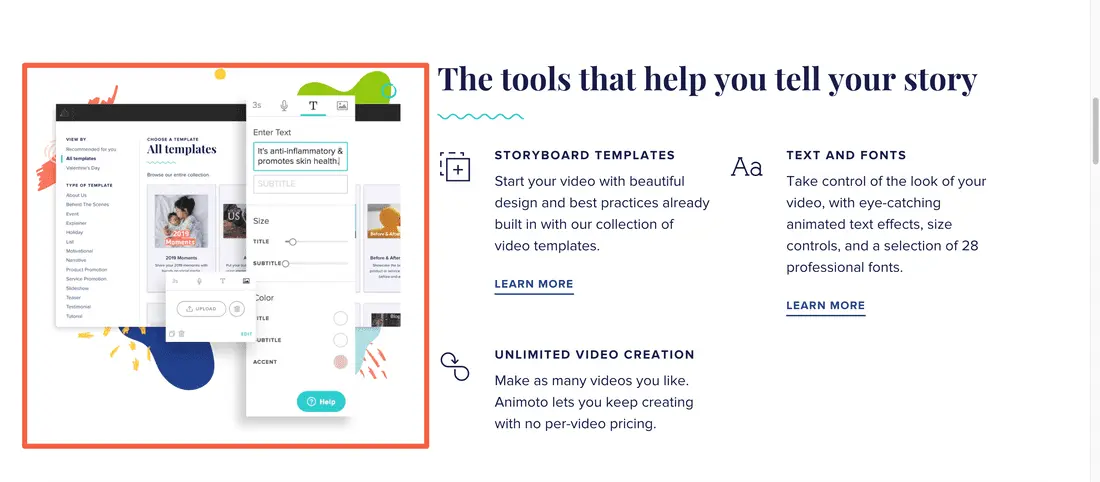
Ce que j’aime vraiment dans cet outil est qu’il y a déjà des templates vidéo optimisés pour les réseaux sociaux.
Vous avez juste à les modifier !
Évidemment, ces templates sont pensés à l’avance pour chacun de vos objectifs ou besoins du moment :
- Attirer une audience : utile pour promouvoir vos contenus sur les médias sociaux
- Présenter un produit ou service : parfait pour les publicités Facebook
- Raconter l’histoire de votre entreprise : parfait pour présenter votre entreprise et ce que vous faites
- Faire une vidéo de promotion
- Réaliser une vidéo spéciale pour célébrer un accomplissement
Lorsque je suis dans l’interface de création des vidéos, la première chose que me demande Animoto est de choisir un modèle de vidéo (storyboard) ou de commencer de zéro.
Si je choisis la catégorie « Explainer« , je peux y retrouver différents storyboards pour ce besoin. Dans le cas où je souhaiterais présenter des insights et statistiques sur mon secteur d’activité, je choisis le storyboard déjà conçu par Animoto pour cet objectif.
Si vous observez bien, l’interface drag and drop d’Animoto est assez proche de celle de Canva.
Je ne vais pas rentrer dans les détails, mais vous pouvez personnaliser ce template comme bon vous semble :
- Choisir le style que vous voulez pour votre vidéo (5 styles avec des effets différents sont disponibles)
- Changer la musique de fond
- Ajouter un filtre
- Mettre vos propres images et votre texte
- Ajuster la durée de chaque « block » de votre vidéo
- Rajouter des « blocks »
Depuis peu, Animoto embarque une banque d’images et de vidéos libres de droit.
Devriez-vous investir dans ce logiciel ?
OUI, si vous considérez la vidéo comme importante dans votre stratégie social media.
N’hésitez pas. Investissez !
Je vous conseille le plan « Professional » qui offre le meilleur rapport qualité-prix.
Le plan « Team » concerne les agences alors que le plan « Personal » ne concerne pas vraiment les entreprises, mais les particuliers qui souhaitent créer des slideshows.
P.S : Si le prix vous freine vraiment, vous pouvez toujours vous inscrire pour un essai gratuit. Avant la fin de la période d’essai, vous devriez recevoir un email d’Animoto avec un code de réduction pour passer à la version payante 😉
4) Promo.com
Promo.com prétend être l’outil de création de vidéos marketing le plus simple au monde !
Et il est difficile de leur donner tort.
À première vue, l’outil semble extrêmement simple d’utilisation.
Le principe est simple. Vous créez vos vidéos en vous basant sur :
- Des milliers de templates déjà disponibles dans Promo.com
- Un ou plusieurs clips de vidéos premium disponible dans Promo.com et auxquels vous ajoutez du texte et des animations
Bien sûr, vous pourrez adapter votre vidéo aux 3 formats les plus populaires sur les médias sociaux :
- Diaporama (16:9)
- Carré (1:1)
- Vertical (9:16).
Animoto ne propose même pas le format vertical pour les vidéos et cela fait tâche lorsque l’on sait que Promo.com et Lumen5 le proposent tous les deux !
Voici une démonstration de 30 secondes cet incroyable outil :
Vous vous demandez probablement combien de templates vidéos et de clips vidéos sont déjà disponibles dans Promo.com ?
La réponse va vous laisser bouche bée.
2500 templates vidéos sont déjà disponibles dans cette immense bibliothèque accessible via ce lien. Cela fait beaucoup quand on sait qu’Animoto en compte à peine une centaine.
Faites une recherche en passant par la barre de recherche ou faites votre sélection dans les catégories prédéfinies.
Par exemple, dans la catégorie « Immobilier », j’ai rapidement identifié une vidéo de vente qui pourrait m’être utile pour trouver de nouveaux vendeurs prêts à me confier leur bien.
Quant aux clips vidéos et aux photos, Promo.com en compte plus de 15 millions. Ils proviennent directement de Getty, Shutterstock et d’autres bibliothèques d’images et vidéos premium.
À titre de comparaison, Animoto propose seulement des clips et photos provenant de Getty.
Bien sûr, tous ces avantages par rapport à la concurrence ont un prix.
Le premier plan (basique) démarre à 29€/mois si vous payez annuellement, mais vous avez accès à seulement 12 clips vidéos par an. Clairement, le plan standard est le plus avantageux, mais il est proposé au prix de 59€/mois avec l’option de paiement annuel.
Même si je n’ai pas testé Promo.com, je sais que l’outil est un concurrent très sérieux à Animoto. Si je devais en choisir un entre les deux outils de création vidéo, mon choix se tournerait vers Promo.com et son plan standard.
5) Facebook Business Manager et le Creator Studio
Le Business Manager est un outil entièrement gratuit que Facebook met à disposition des entreprises et des agences pour gérer au sein d’un seul et même droit toutes leurs ressources Facebook (Pages Facebook, applications, comptes publicitaires, comptes Instagram, pixel Facebook et catalogues).
Dans cette interface, les entreprises peuvent collaborer à la fois avec des personnes (employés et administrateurs de l’entreprise) et des partenaires (consultants et agences).
Voici à quoi ressemble le Business Manager de Facebook (vue de l’intérieur) :
Vous remarquez peut-être la section « Ressources professionnelles ».
C’est ici que vous avez accès aux Pages Facebook que vous gérez, celles qui vous appartiennent et celles auxquelles on vous a donné un accès.
Au sein de l’interface de Business Manager, vous pouvez choisir la Page Facebook sur laquelle vous souhaitez travailler et cliquer sur « Voir la Page ».
Vous devriez arriver dans l’interface habituelle pour publier sur votre Page Facebook.
Si vous souhaitez programmer des publications Facebook et Instagram, rendez-vous directement dans le Creator Studio de Facebook. Vous pouvez y accéder de cette façon (capture d’écran ci-dessous) ou en cliquant sur ce lien.
Le Creator Studio est un outil que Facebook a lancé pour les créateurs.
Cet outil regorge de fonctionnalités pour publier et programmer vos publications à la fois sur Facebook et Instagram. Vous avez également accès à des statistiques de vos précédents posts.
Pour créer une publication, il vous suffit d’appuyer sur le bouton « Créer une publication » en haut à gauche.
Vous remarquez que Facebook vous propose de :
- Créer une publication
- Importer une vidéo ou plusieurs vidéos
- Diffuser en direct (Facebook Live)
- Publier une vidéo sur plusieurs Pages que vous gérez
Dans cet exemple, j’ai cliqué sur « Créer une publication ».
L’interface est proche de celle que vous connaissez déjà.
Il vous suffit juste d’écrire votre publication et choisir de :
- La publier maintenant
- La programmer pour plus tard
- L’antidater
- Enregistrer la publication en brouillon
C’est aussi simple que ça !
Vous pouvez faire la même chose sur Instagram et programmer une publication dans le fil Instagram ou IGTV.
Je suppose que, d’ici quelques mois, nous pourrons aussi programmer des Stories Instagram à partir du Creator Studio, mais ce n’est pas encore possible aujourd’hui.
6) Publish de Buffer
Nous avons déjà vu quelques outils assez intéressants pour créer des images ou vidéos adaptées pour les réseaux sociaux.
Maintenant, il est temps de publier nos contenus !
Oui, mais le problème, c’est qu’il faut publier votre contenu à la bonne heure.
Et qui dit que vous serez présent à 17 h 23 pour publier votre contenu ?
Sur Facebook et Instagram, ce n’est pas un problème. Vous pouvez programmer facilement une publication avec le Creator Studio !
Ce n’est pas le cas sur Twitter et LinkedIn.
C’est pourquoi il existe des outils géniaux comme Publish de Buffer qui vous permet de programmer vos publications sur tous vos réseaux sociaux dans une seule et même plateforme.
Buffer est d’ailleurs l’un de mes outils web favoris, peut-être même celui que je préfère parmi tous les outils que je vais vous présenter, parce qu’il est extrêmement simple d’utilisation.
Grâce à Buffer, vous pouvez programmer vos contenus des mois à l’avance, à l’heure que vous le souhaitez.
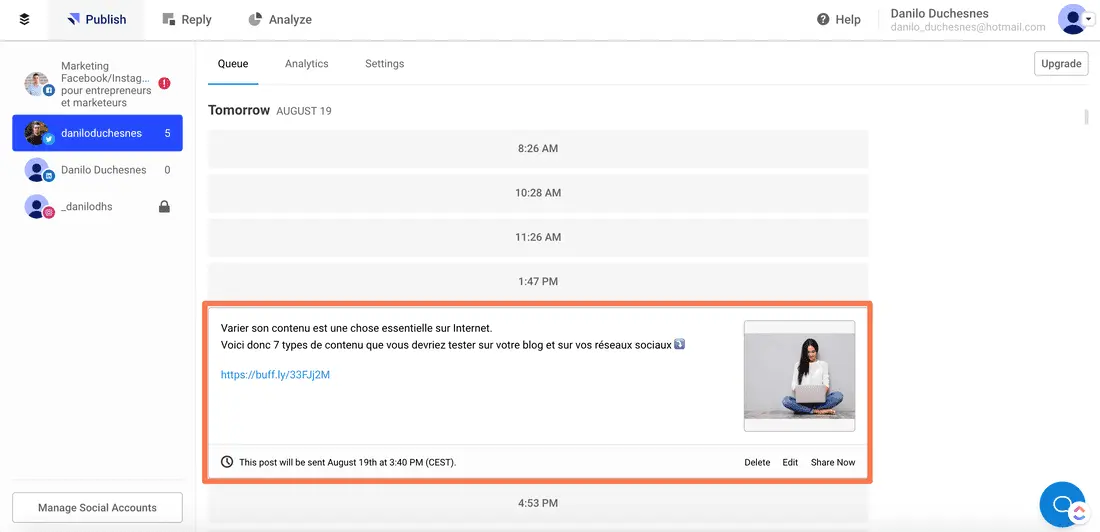
Mais à quel prix ?
Buffer n’existe plus en version gratuite à proprement parler (comme ce fut le cas auparavant). Vous pouvez tout de même essayer l’un des plans payants pendant 14 jours.
Comment le voyiez, la version payante démarre à $15 par mois et offre la possibilité de gérer 8 comptes sociaux (parfait si vous êtes solopreneur) et de programmer 100 posts par mois.
Si vous êtes une agence, le plan business sera évidemment plus intéressant pour vous.
Voyons maintenant comment Buffer Publish fonctionne.
Pour chaque réseau social, vous pouvez établir un calendrier : choisir les heures et les jours pour lesquels vous souhaitez que vos posts soient publiés.
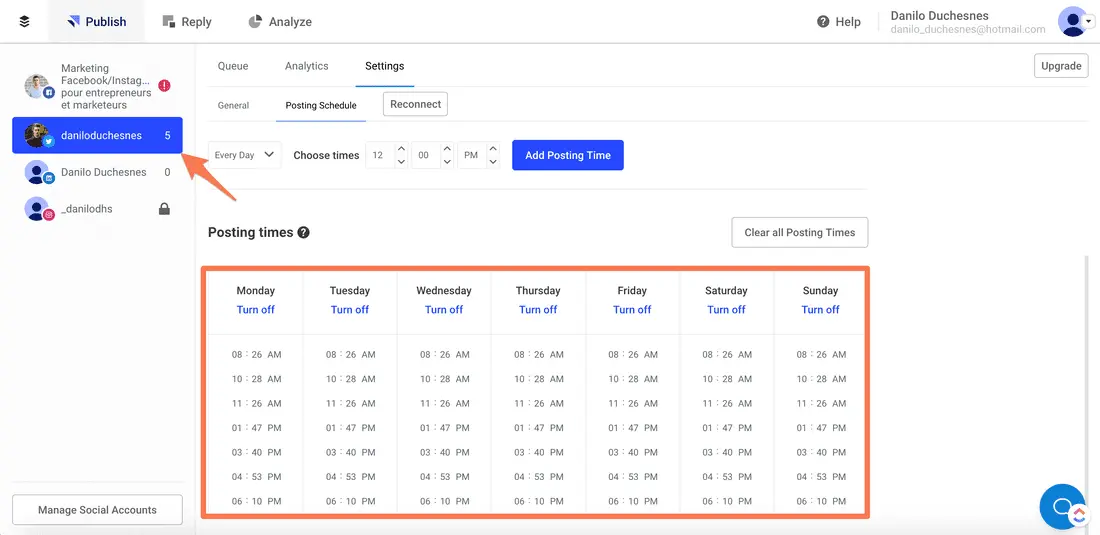
Comme vous le voyez, je n’ai pas de préférence pour les heures sur Twitter. C’est le même calendrier chaque jour (j’ai laissé le calendrier par défaut).
Dès que j’ajouterai un post dans ma « queue » (liste des posts à publier). Il sera publié à la prochaine heure programmée dans mon calendrier.
La fonctionnalité de Buffer Publish que j’apprécie le plus, c’est sans aucun doute leur extension Chrome.
Elle vous permet d’ajouter dans votre « queue » un contenu qui vous a bien plu sur le web.
Par exemple, si j’apprécie tellement un article de blog au point de le partager sur mes comptes sociaux, je peux le faire en un clic pour tous mes réseaux sociaux !
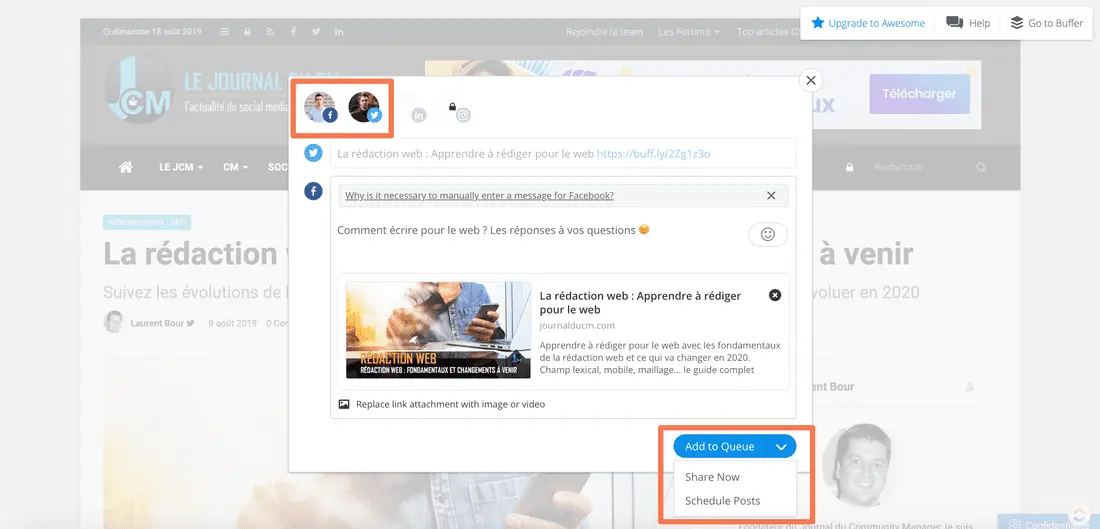
Comme vous le voyez, je peux y ajouter la description que je veux pour chaque réseau social !
C’est aussi simple que ça et vous pouvez choisir de l’ajouter à votre « queue », le programmer à la prochaine heure de votre calendrier ou le partager maintenant.
7) Agorapulse
Agorapulse est l’outil que j’utilise aujourd’hui pour gérer tous mes réseaux sociaux dans un seul et même endroit, en équipe. Et quand je vous dis « gérer », je ne vous parle pas seulement de publier et programmer des posts.
Je vous parle aussi de faire une veille des mentions de marque, répondre aux commentaires et aux messages privés, avoir une vue d’ensemble sur mon calendrier de publication (tous réseaux sociaux confondus) et analyser les retombées de mes publications.
Laissez-moi vous faire un tour d’horizon de cet outil tout-en-un pour les PME, community managers et agences.
Tout comme Publish de Buffer, Agorapulse vous permet de programmer (ou publier immédiatement) un contenu sur plusieurs plateformes sociales en même temps. Un classique.
Vous remarquez que je peux également adapter ma publication pour chaque plateforme sociale.
Une des fonctionnalités que j’adore sur Agorapulse, c’est que je peux voir dans un calendrier de publication tous les posts déjà publiés et programmés sur un réseau social en particulier ou tous mes comptes sociaux confondus !
Les Stories Instagram sont également incluses dans le calendrier.
Voici un aperçu :
C’est une fonctionnalité très utile si vous travaillez en équipe.
Justement, Agorapulse vous permet de modérer efficacement les commentaires sur vos publications. Et si vous en recevez beaucoup, vous pouvez assigner à d’autres personnes de votre équipe des commentaires et conversations privées.
Même s’il existe des outils spécifiques pour faire une veille des mentions de marques (j’en parle dans la suite de cet article), Agorapulse propose une fonctionnalité qui vous permet de suivre toutes les mentions sur votre marque ou celle de vos concurrents 😉
L’idéal pour remercier toutes les mentions positives sur votre marque ou éteindre un incendie en cas de commentaires négatifs ou plaintes (in)justifiées.
Mais, à quel prix ?
Le premier plan démarre à 79€/mois (paiement annuel).
Avec ce plan, vous avez le droit à 10 comptes sociaux et 2 utilisateurs. C’est donc largement suffisant si vous êtes le community manager de votre propre entreprise !
Si vous avez déjà plusieurs clients ou si vous êtes une agence, les plans Large et X-Large sont probablement plus adaptés à votre situation !
8) Feedly
Feedly est un outil gratuit de veille que j’utilise au quotidien.
Il vous permet de suivre les actualités de tous les médias et blogs que vous souhaitez en un seul endroit.
Autrement dit, il vous permet de rester au courant de tout ce qu’il se passe dans votre industrie.
Il vous permet aussi « d’accélérer » votre curation de contenu.
Hubspot définit la curation de contenu comme étant l’action de trouver du contenu pertinent pour votre audience, provenant de plusieurs sources, et de le partager stratégiquement sur plusieurs canaux (réseaux sociaux, blog, etc.).
La curation de contenu vous permet de « nourrir » votre audience de nouveaux contenus sans que vous ayez à le produire entièrement. Par exemple, j’utilise souvent la curation de contenu pour alimenter ma Page Facebook de nouveaux posts.
Plus de 50% des marketeurs qui font de la curation de contenu estiment qu’ils ont pu augmenter la visibilité de leur marque, les partages sur leurs publications et leur nombre de followers grâce à cette petite action.
C’est pourquoi un outil comme Feedly vaut son pesant d’or.
Le principe est simple : réunir dans un seul endroit toutes les sources de contenu que vous souhaitez suivre sans devoir vous rendre sur chacun des sites web concernés, un à un.
Cela veut dire que vous pouvez gagner une tonne de temps !
En plus, Feedly sélectionne pour vous les contenus populaires dans chacune des catégories que vous avez créés.
Pour chaque catégorie ou « feed », j’ai sélectionné les sites que je souhaitais suivre.
Tous les jours ou presque, je regarde mon Feedly pour être courant des derniers articles publiés par les experts de l’industrie.
Et cela ne me prend pas plus d’une demi-heure par jour.
En effet, ces sites ne publient pas tous les jours, mais quand ils publient, je m’assure de lire ce qu’ils ont publié.
Parfois, le simple fait de lire le titre est suffisant pour moi.
Dès qu’un article me semble intéressant, je l’enregistre avec Pocket pour le lire plus tard.
De plus, cela me donne des idées pour mes prochaines publications sur les médias sociaux ou mon propre blog.
Pour commencer votre propre veille, il vous suffit simplement de créer un compte gratuit et ajouter des sites dans votre Feedly.
En cliquant sur « Add content » en bas à gauche, vous pouvez choisir tous les sites que vous souhaitez suivre, comme le mien !
Cliquez simplement sur « Follow » pour suivre la source.
Vous pouvez également recevoir des alertes pour un mot clé, par exemple « facebook ».
Enfin, vous pouvez partager un article (via Buffer bien sûr !) ou l’enregistrer dans votre Evernote assez facilement …
Maintenant, passons au prochain outil de community managers dans cette liste.
9) Mention
Si vous êtes comme moi, vous êtes sûrement curieux de découvrir ce que les autres disent de vous quand vous n’êtes pas là.
Sur les réseaux sociaux, vous pouvez faire ce travail avec vos propres moyens simplement en activant les notifications pour les mentions, mais vous risquez de manquer des conversations importantes dans le cas où votre marque n’a pas été taguée.
En sachant cela, ce n’est pas vraiment étonnant que des outils comme Mention aient un tel succès chez les community managers.
En quelques mots, Mention vous permet de savoir tout ce que d’autres comptes disent sur votre marque, votre produit ou service partout sur le web et les réseaux sociaux.
Voici un exemple illustré qui vous permet de voir ce que Thomas Michel peut découvrir sur Mercedes Benz (son employeur) …
Pourquoi faire une veille de votre marque, me direz-vous ?
Premièrement, connaître les personnes, médias et entreprises qui mentionnent votre marque vous permet d’être à l’écoute et les remercier de vous avoir mentionné.
Peut-être que ces personnes ont des questions sur votre produit/service. Répondre à ces questions peut vous permettre de générer des ventes additionnelles.
Dans d’autres cas, ces mentions peuvent être négatives (plaintes ou attaques). Vous ne pouvez pas rester là sans rien faire, mais plutôt écouter, prendre note des remarques et répondre de manière diplomatique.
Réaliser une veille digitale vous permet de mesurer les retombées d’une campagne marketing.
Enfin, Mention vous permet aussi de réaliser une veille concurrentielle et surveiller ce qui se dit sur vos concurrents pour garder une longueur d’avance.
En plus de la veille en ligne et sur les réseaux sociaux, Mention vous permet de découvrir les influenceurs Twitter et Instagram en exécutant des recherches de mots clés.
L’outil vous permet ensuite d’ajouter des influenceurs de votre choix aux listes, d’enregistrer vos listes au format CSV et de les importer dans votre outil CRM.
Quel est le prix de toutes ces fonctionnalités ?
C’est plus abordable que je le pensais !
Mention offre une version gratuite et le premier plan démarre à 25€/mois pour 2 alertes, 3000 mentions, 5 comptes sociaux et 1 utilisateur.
Pour les community managers, le plan Pro à 83€/mois semble fournir le meilleur rapport qualité-prix.
10) Buzzsumo
Comment pouvez-vous vous assurer que vos prochains contenus récoltent une tonne de partages sur les réseaux sociaux ?
Réponse : Observer ce qui a le mieux fonctionné sur le web (social).
Buzzsumo est un peu le Google des contenus partagés sur les réseaux sociaux.
Le principe est simple.
Vous tapez un mot clé (ex. : « publicité Facebook ») dans la barre de recherche de l’outil et Buzzsumo vous renvoie les articles les plus partagés qui contiennent ce mot clé.
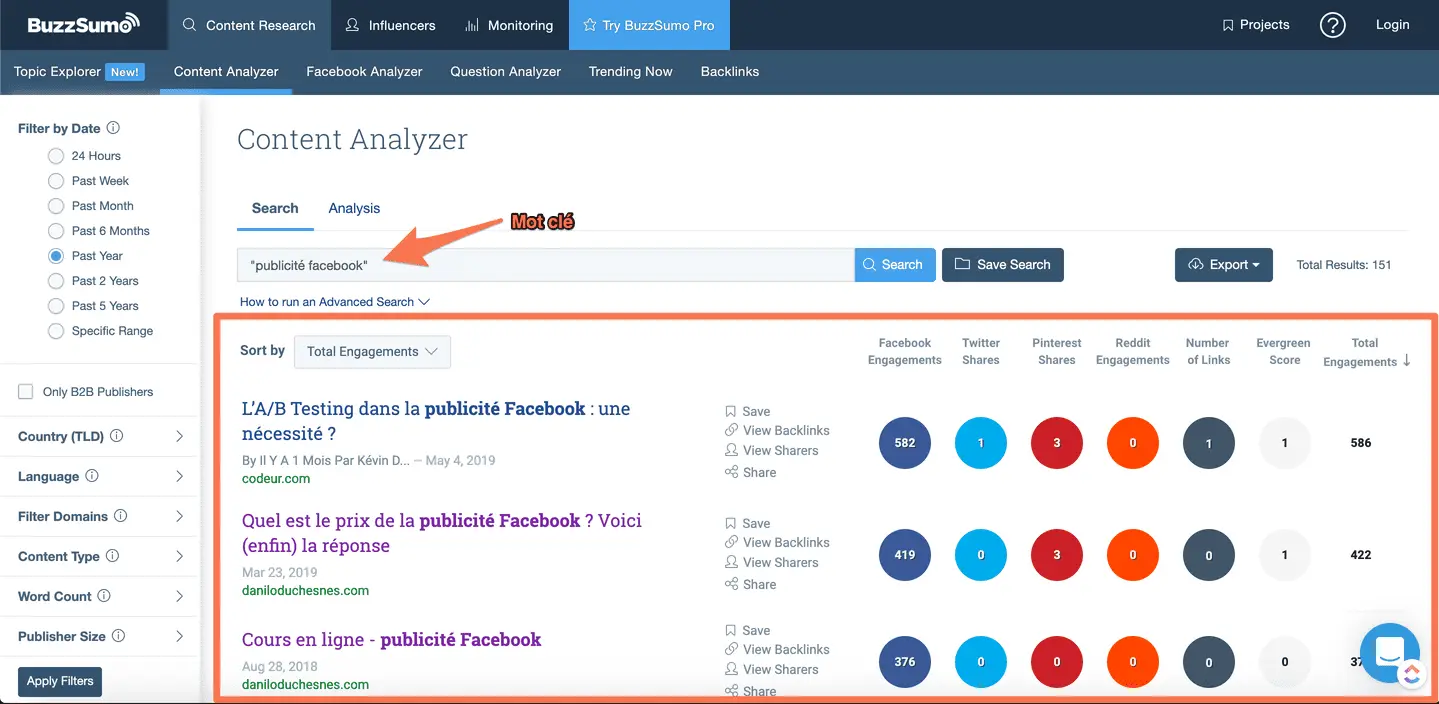
Comme vous le voyez, vous pouvez voir le détail des partages par réseau social et vous pouvez même filtrer les résultats par réseau social (ex. : montrer les contenus ayant obtenu le plus d’engagements sur Facebook).
En plus, Buzzsumo vous dit aussi QUI a partagé un article de blog sur Twitter en cliquant sur « View Sharers ». Ce sont des personnes que vous pourrez contacter pour leur demander de partager VOTRE article.
L’autre attrait de cette recherche est de trouver une tendance quelconque. Quel est le point commun entre tous ces articles sur la publicité Facebook qui ont été les plus partagés ?
- Un sujet particulier ?
- L’angle d’approche ?
- Le type d’article (liste, guide, how-To) ?
Sur Buzzsumo, vous pouvez aussi taper l’URL d’un concurrent et il vous renverra les articles les plus partagés de son blog.
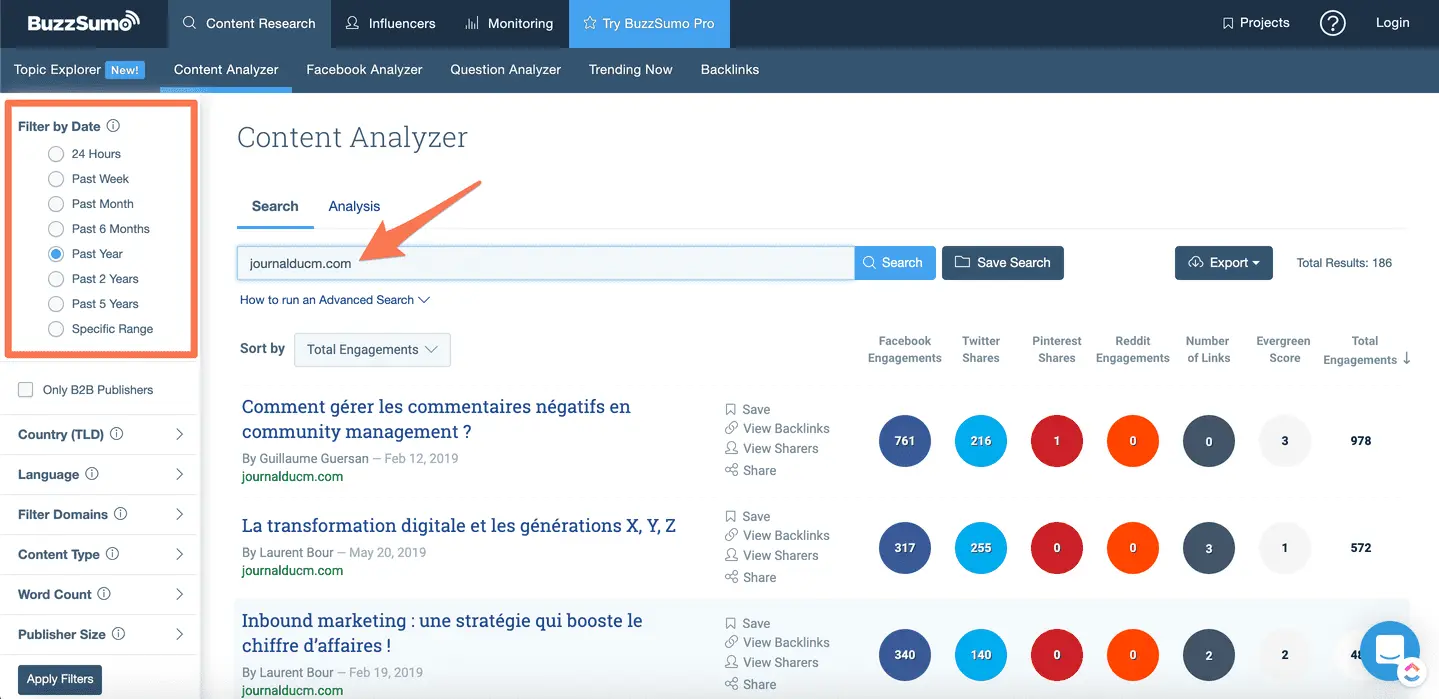
Tout ce que je viens de vous montrer est seulement un minuscule aperçu des fonctionnalités de Buzzsumo.
Buzzsumo vous permet aussi de rechercher dans Facebook les contenus qui ont récolté le plus d’interactions ! Vous pouvez faire une recherche pour un mot clé ou une Page Facebook concurrente.
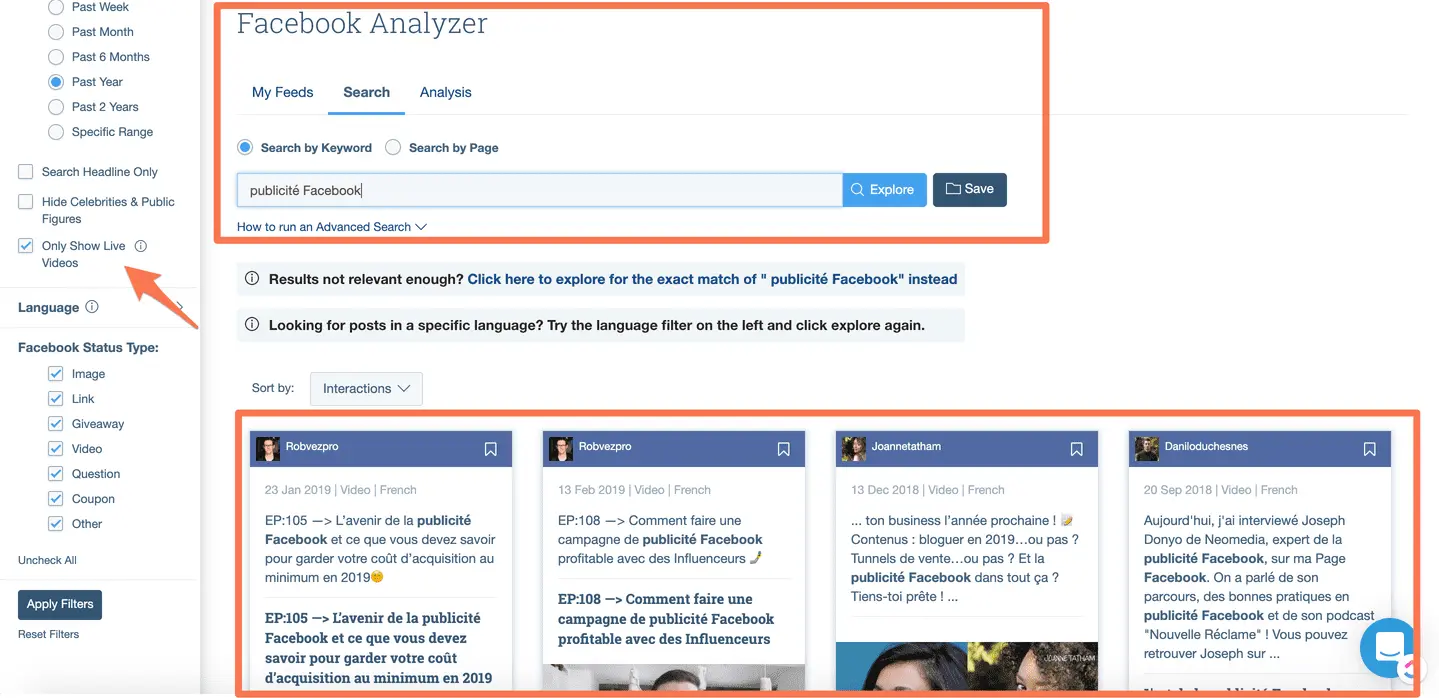
Dans cet exemple, j’ai cherché les Lives Facebook les plus engageants sur la publicité Facebook.
Je vois que les Lives Facebook qui ont le plus de succès sont ceux de Robin Vézina. Le premier parle de l’avenir de la publicité Facebook et l’autre des campagnes de publicité Facebook avec les influenceurs.
En voilà des idées d’articles ou de vidéos en direct qui vont sans douter bien fonctionner 🙂
Toutes ces fonctionnalités ont un coût, Buzzsumo ne propose pas de plans entièrement gratuits.
Le premier plan démarre à $79/mois.
Cela peut poser un problème si vous démarrez ou vous n’êtes pas (encore) prêt à investir dans des outils de marketing digital.
Dans ce cas, utilisez la version gratuite de 7 jours et faites le plus de recherches possible avant la fin de votre essai gratuit pour trouver un maximum d’idées 😉
11) Crisp
Crisp est le dernier outil que je voulais vous présenter pour faciliter votre vie de community manager !
Crisp a été initialement conçu comme un simple live chat à ajouter à votre site internet. Aujourd’hui bien plus que cela puisqu’ils permettent de centraliser les messages en provenance d’une douzaine de canaux de communication au sein d’une même interface.
C’est un outil idéal pour les community managers afin de les aider à centraliser les messages et favoriser les échanges avec les autres départements de l’entreprise.
En plus de cela, ils permettent de créer des chatbots qui répondent automatiquement aux différents canaux de communication.
Avec un seul scénario vous pouvez automatiser les réponses sur Messenger, WhatsApp ou encore Instagram.
Voici d’ailleurs quelques exemples d’usages intéressants :
Un chatbot pour le weekend et les soirs
Nous sommes des êtres humains, à un moment nous avons aussi besoin de nous reposer.
Créer un chatbot qui prend le relais lorsque vous vous reposez, ça permet d’apporter une continuité de service tout en dormant.
Un chatbot qui puise dans votre FAQ
Vous pouvez créer une base de connaissance qui va se synchroniser avec votre chatbot pour être mis en avant au bon moment. Plus besoin de répondre aux questions répétitives 😉
Pour connecter Crisp à Instagram, je vous laisse cette vidéo qui vous montrera comment le faire :
Conclusion
Être community manager à temps plein, c’est du travail et cela demande quelques compétences.
Puisque je parle de compétences, voici une (dernière) petite anecdote.
Avant de lancer mon entreprise (début 2018), je cherchais des offres d’emploi dans le marketing digital, et notamment le community management.
Éplucher les offres d’emploi était toujours un grand plaisir pour moi, surtout la section « compétences recherchées ».
Je voyais de tout :
- 5 ans d’expérience
- Maîtrise de 4 langues
- Maîtrise de Photoshop, Adobe Premier et Illustrator
- Certifié Google, Facebook Blueprint, etc. etc.
- Maîtrise du SEO (oui, j’ai vraiment lu ça)
- Avoir 3 mains et des yeux derrière la tête (bon ça c’était pour rire !)
En fait, pour être community manager en entreprise ou en agence, il faut être à la fois graphiste, monteur vidéo, professeur de langues et un jedi des réseaux sociaux.
Bizarre, mais c’est la dure loi du marché du travail.
Heureusement, les outils que j’ai eu le plaisir de vous présenter dans cet article vous permettent de « hacker » la maîtrise de ses compétences.
Ils vous permettent de faire du travail de pro et gagner du temps.
Surtout, ils sont pour la plupart disponibles en version gratuite et ça, c’est vraiment bien 😉
Quels outils préférez-vous parmi ceux que je vous ai présentés ? Vous en connaissez d’autres que je n’ai pas cités ?
Restons en contact ! Retrouvez-moi sur : Facebook | Instagram | LinkedIn | Twitter

Écrit par
Danilo Mura Duchesnes
Danilo est le fondateur de DHS Digital, une agence de publicité Facebook et Instagram qui aide les E-commerces et DNVB (Digitally natives vertical brands) à booster leur croissance en ligne. Il est aussi le créateur du Rendez-vous Marketing, le podcast qui vous aide à développer votre acquisition de clients en ligne.

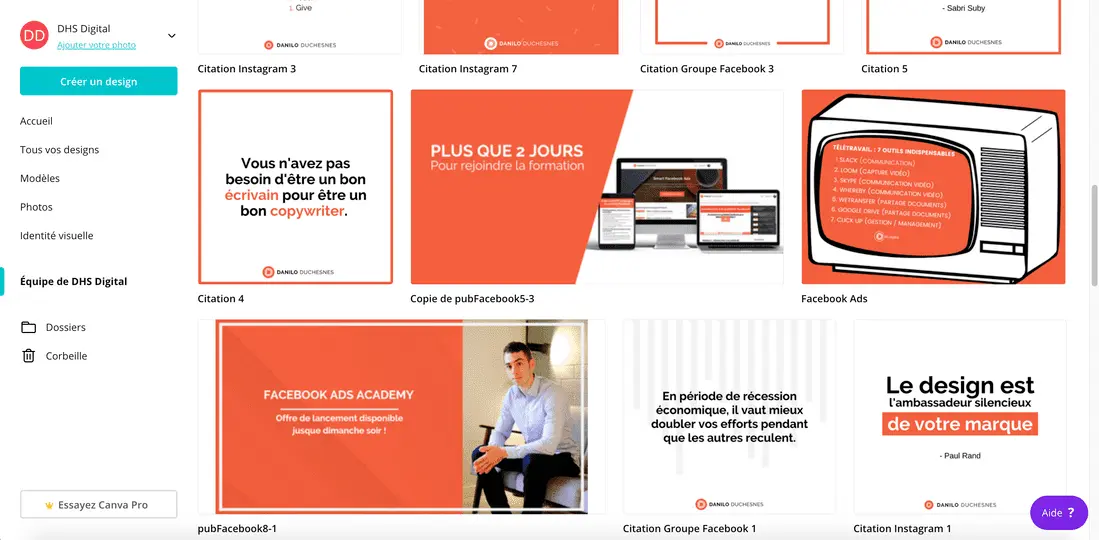
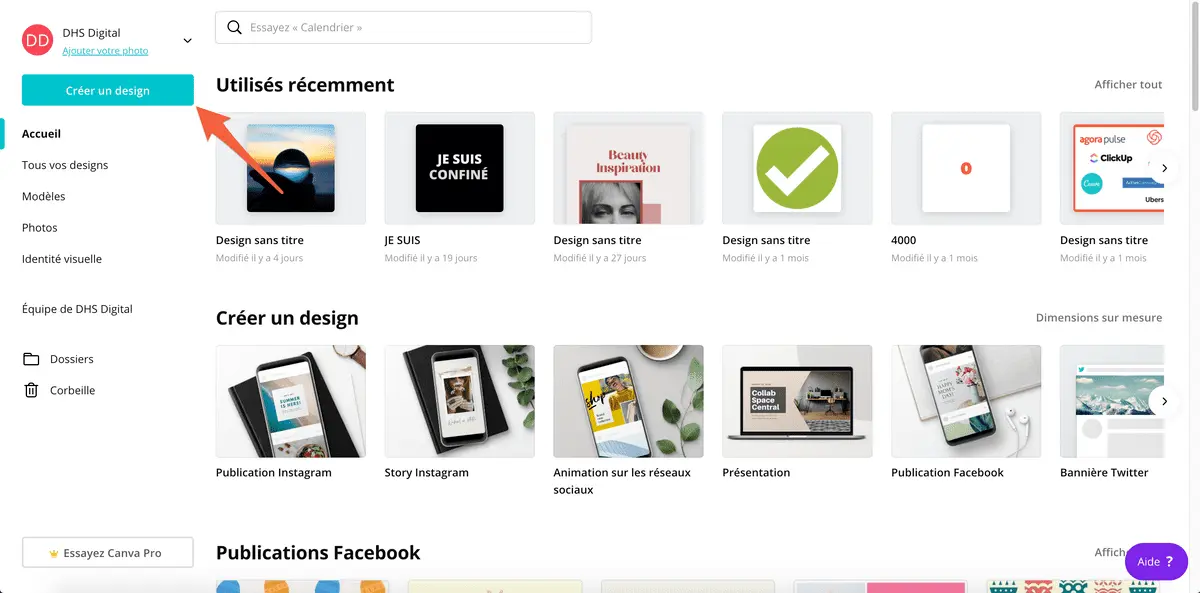
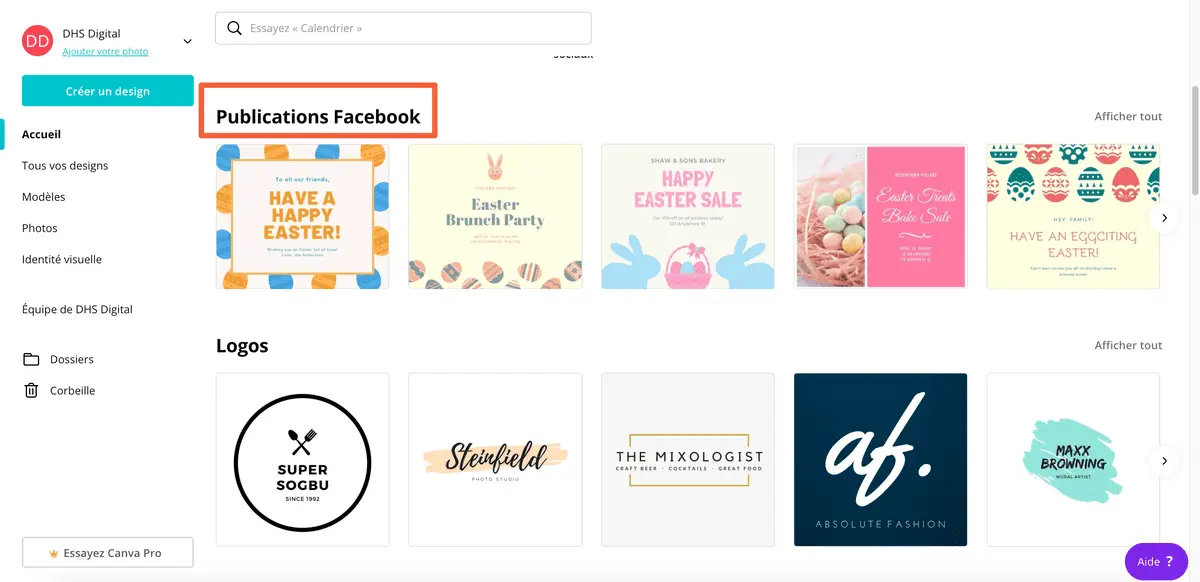
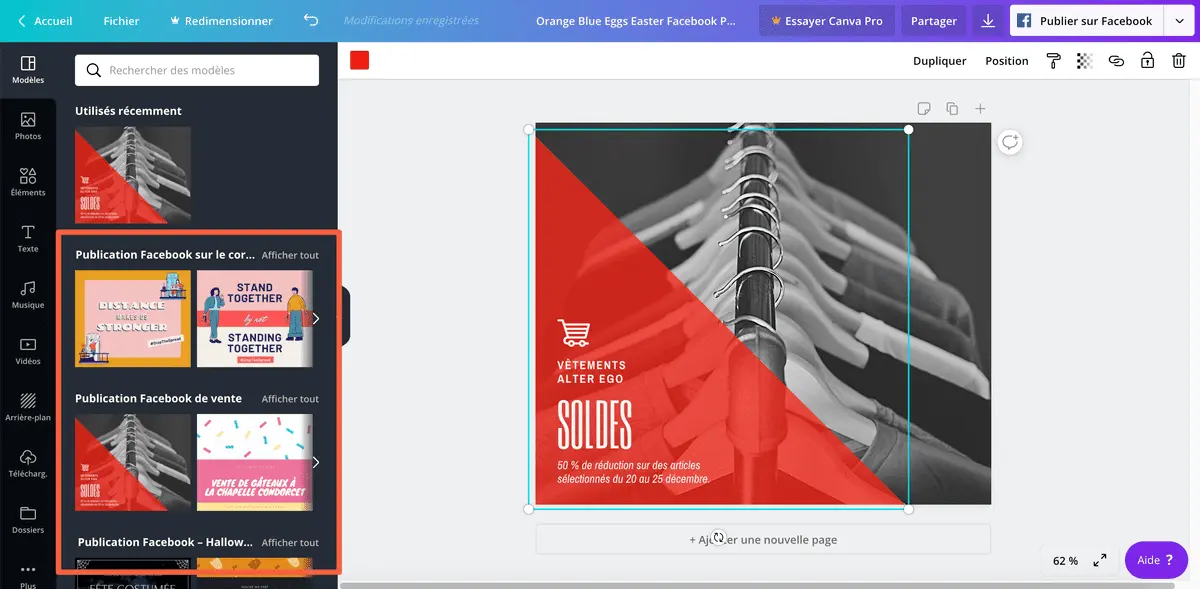
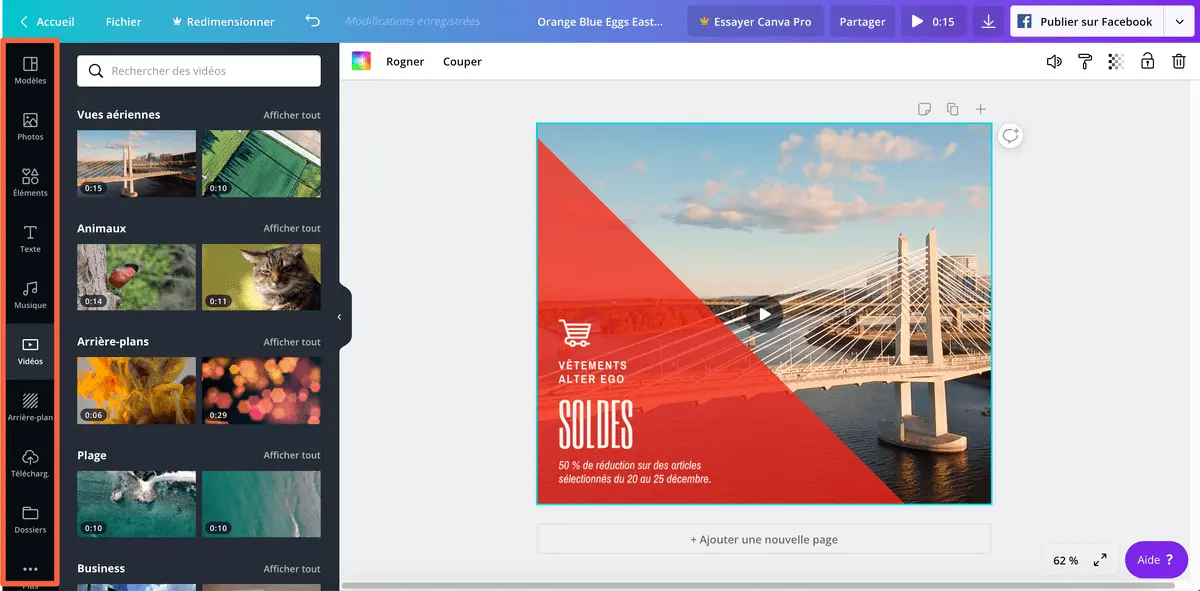
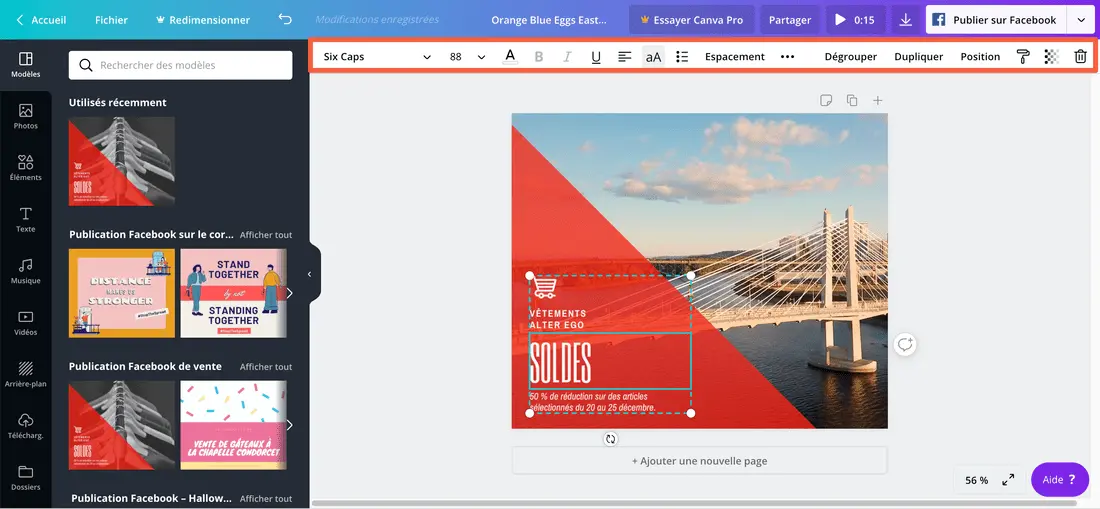
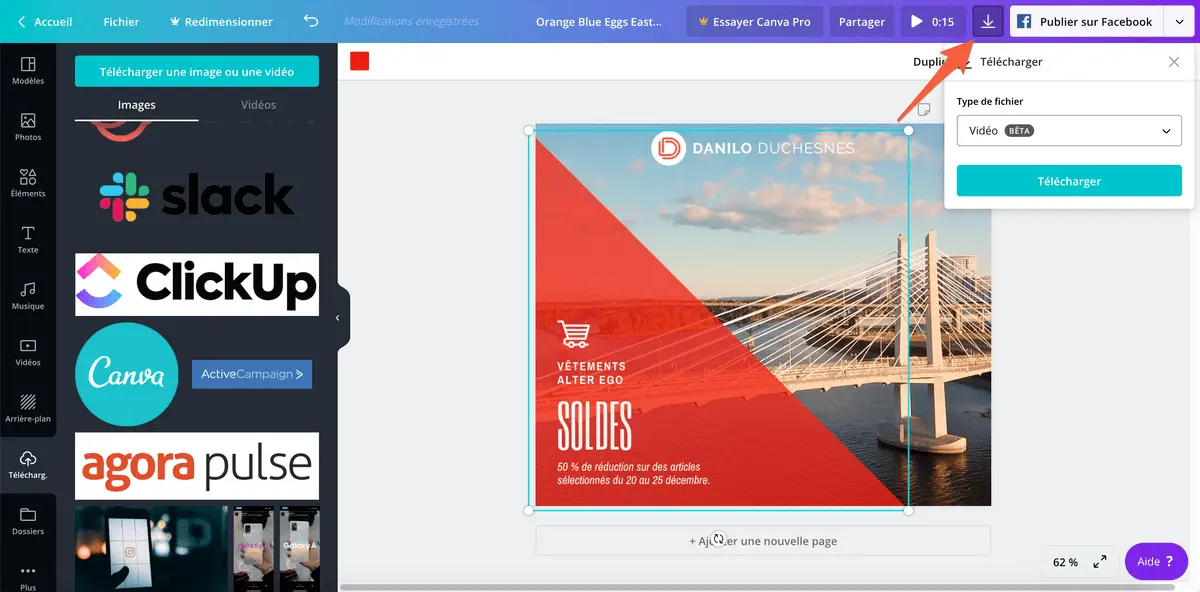
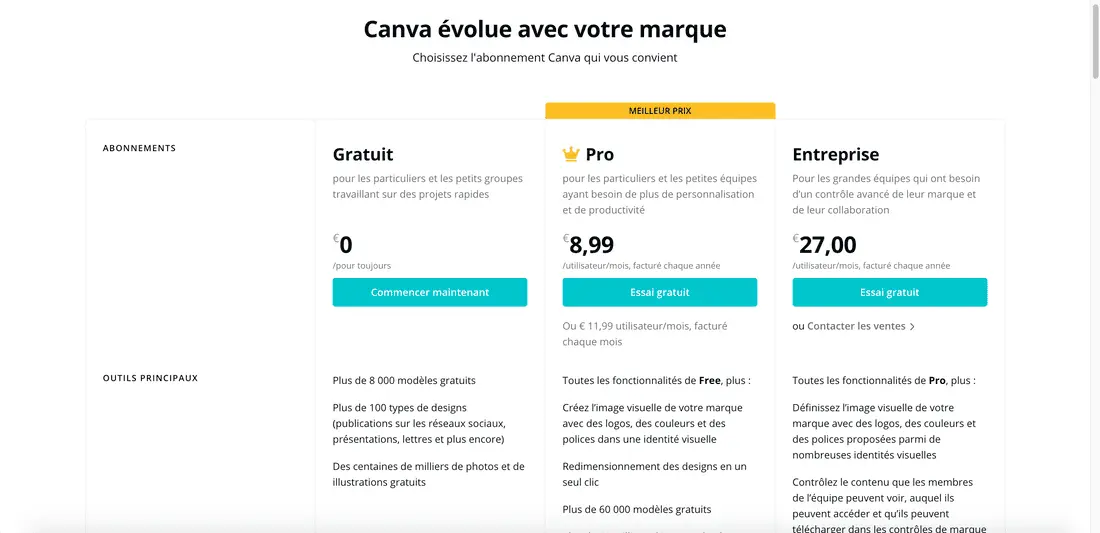
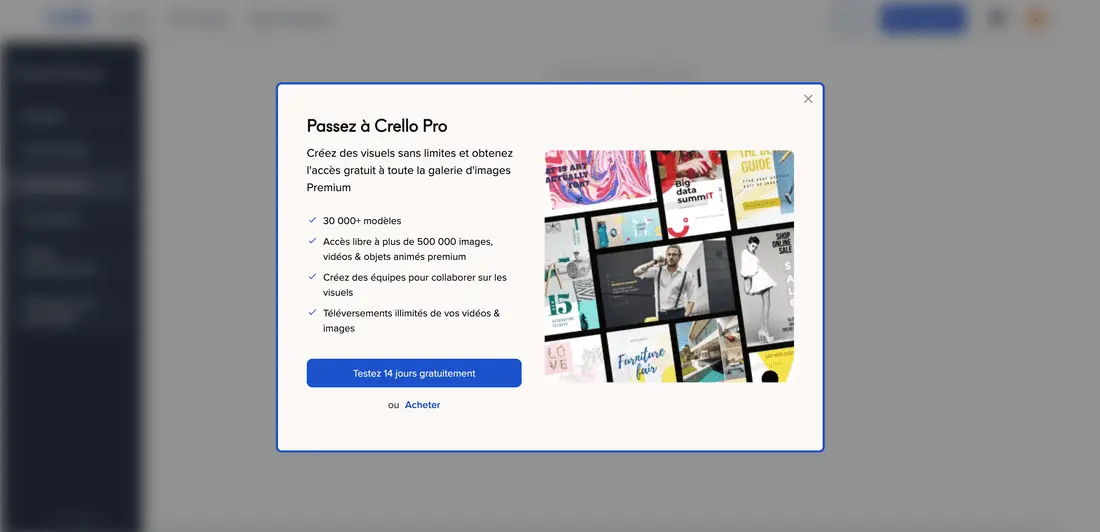
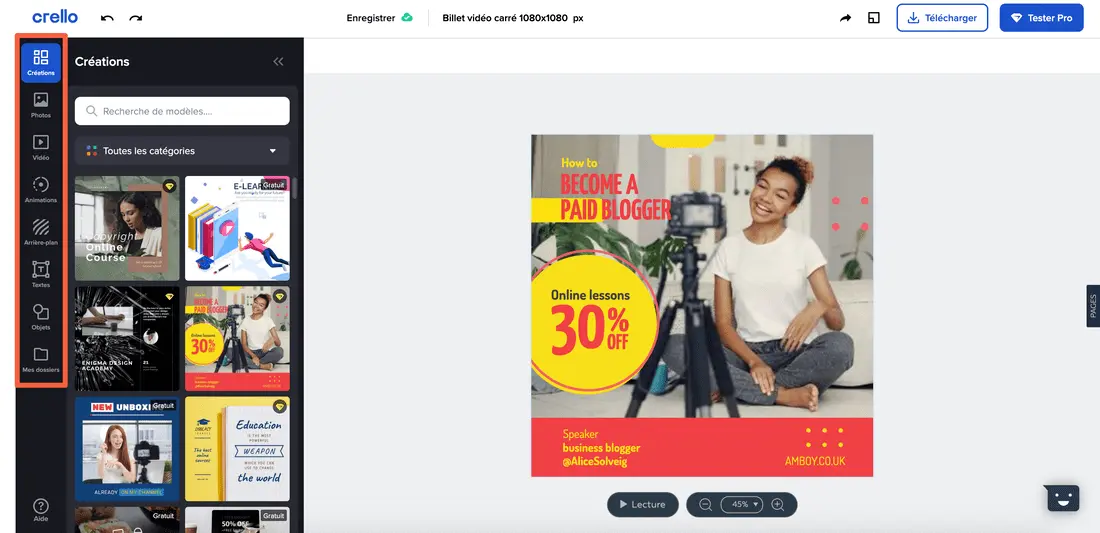
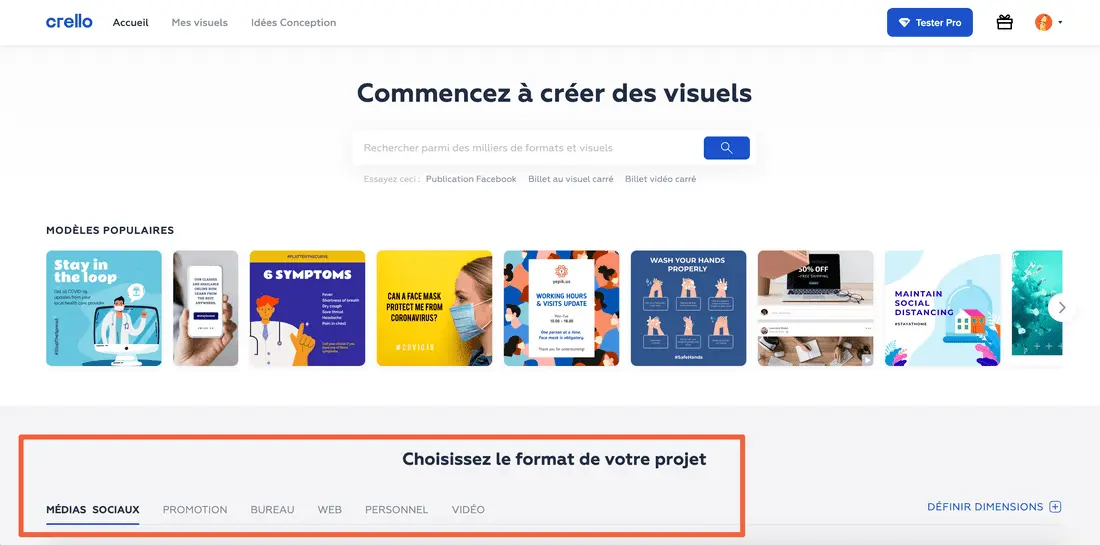
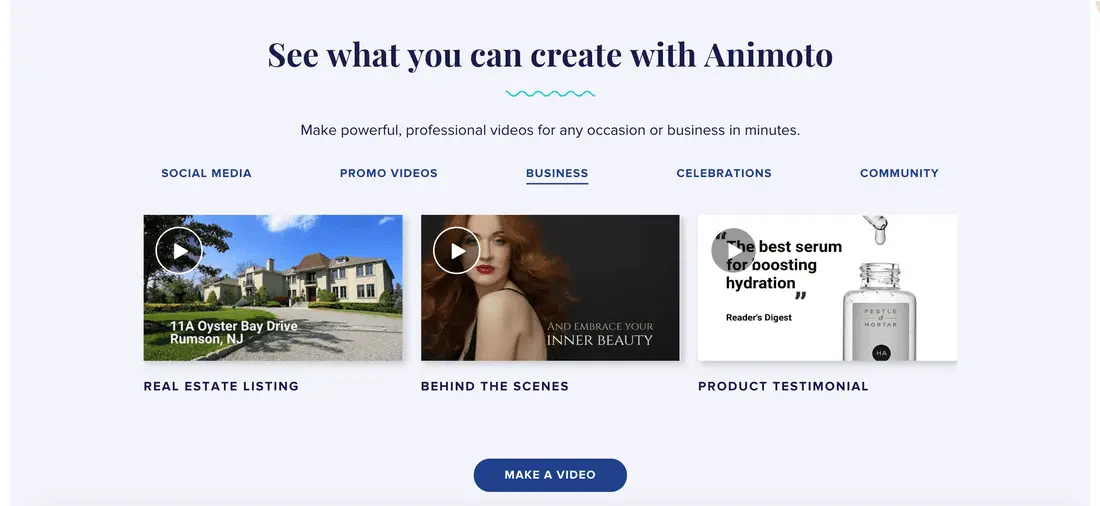
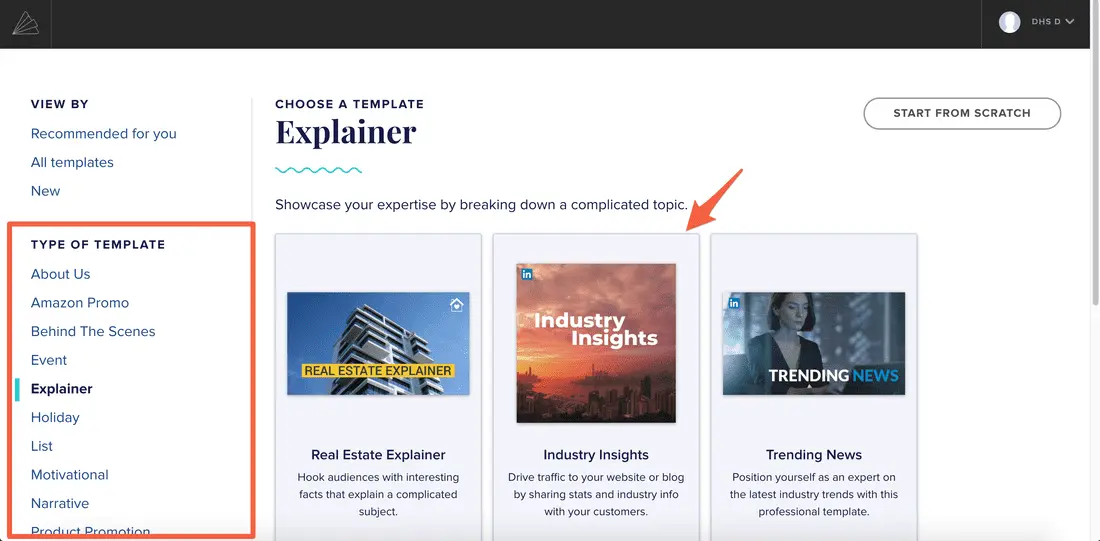
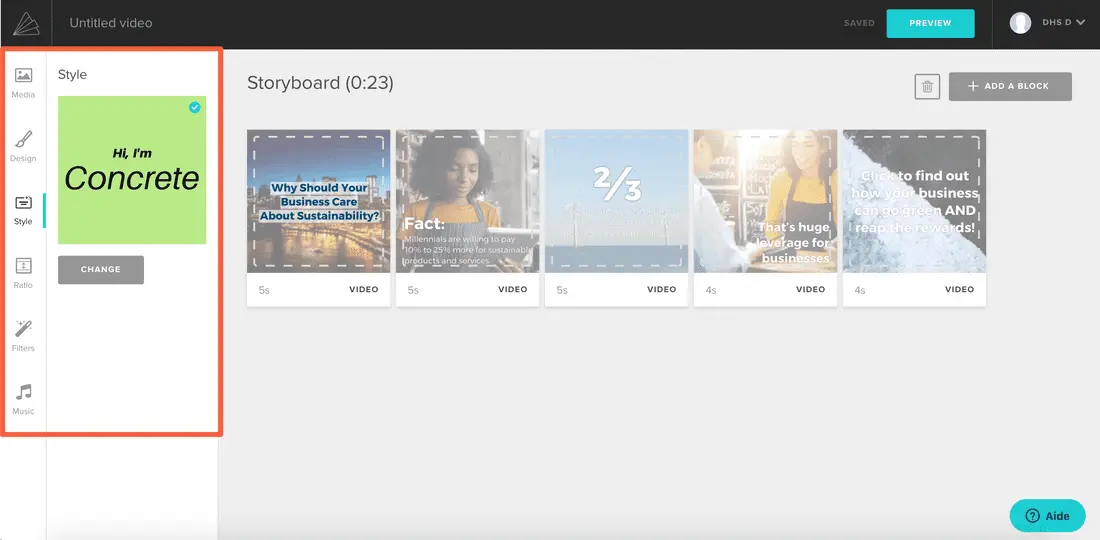
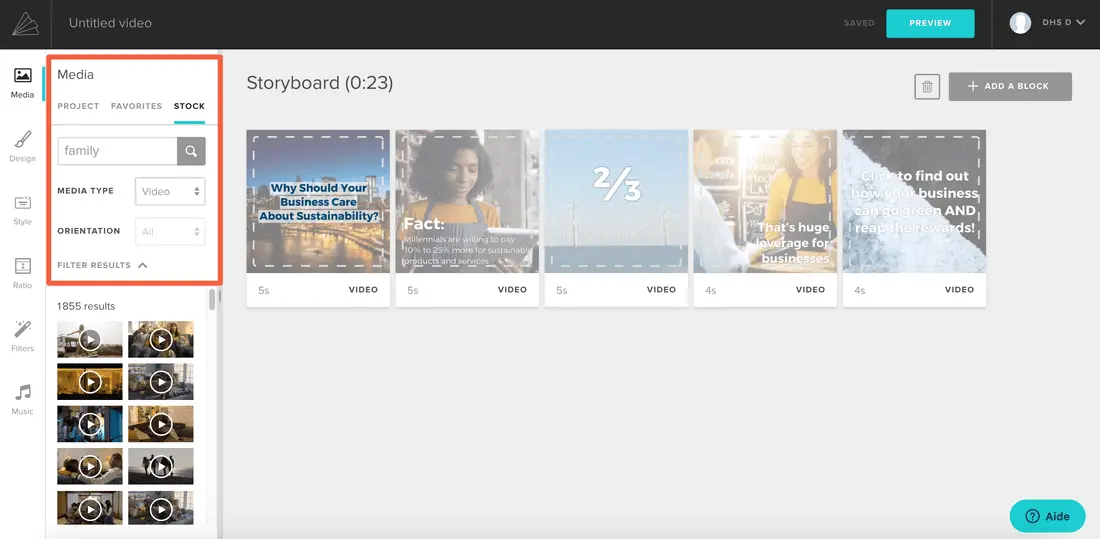
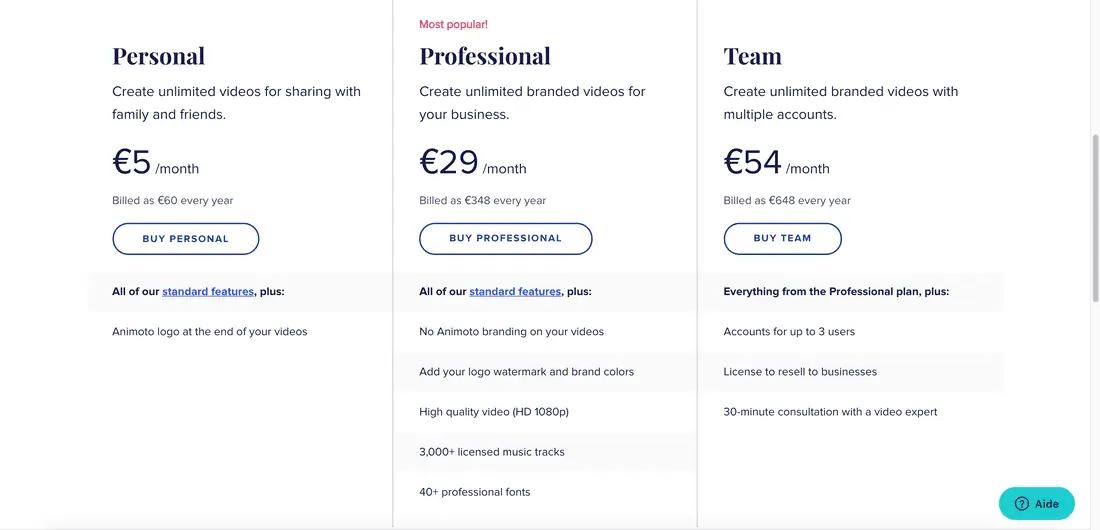
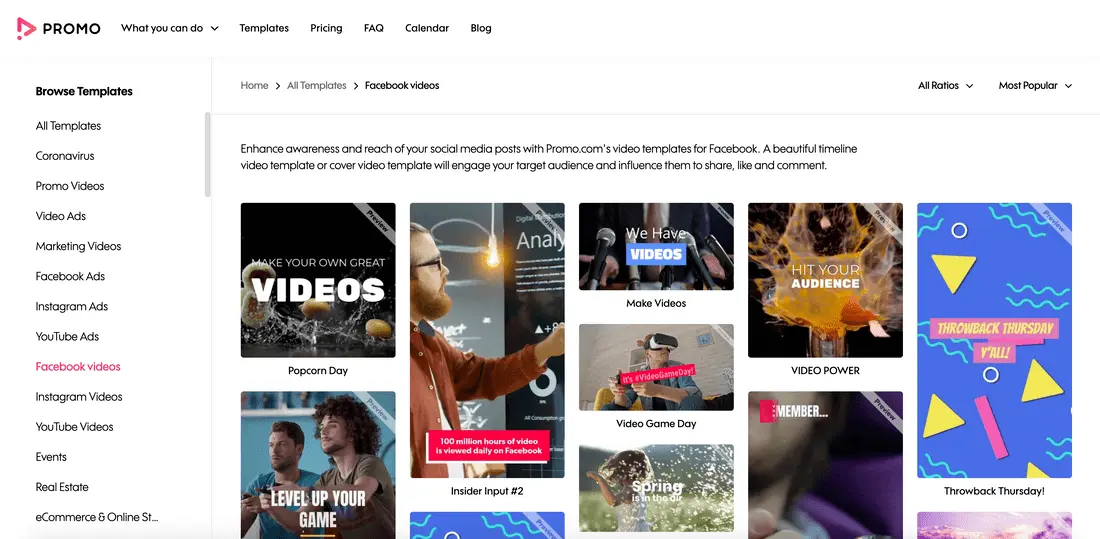
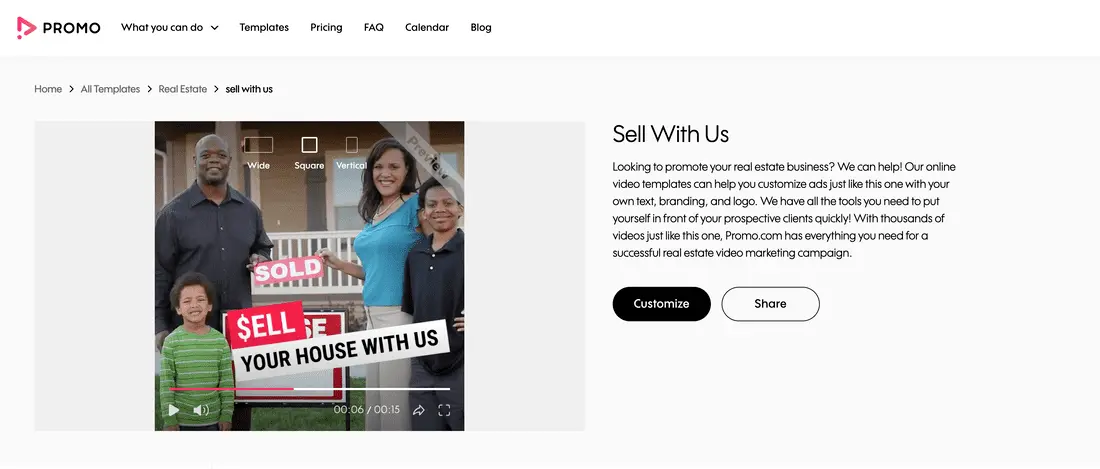
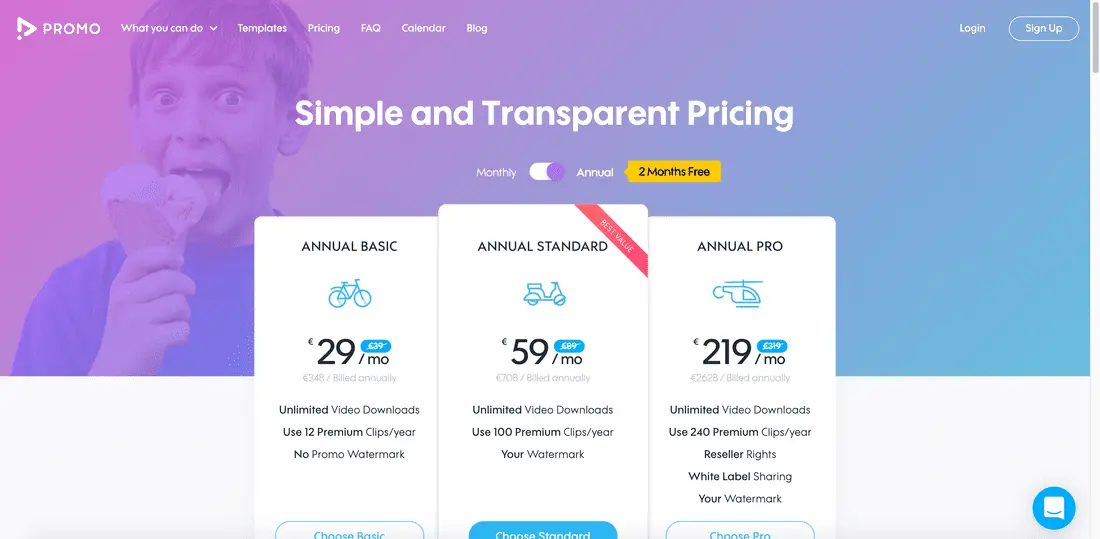
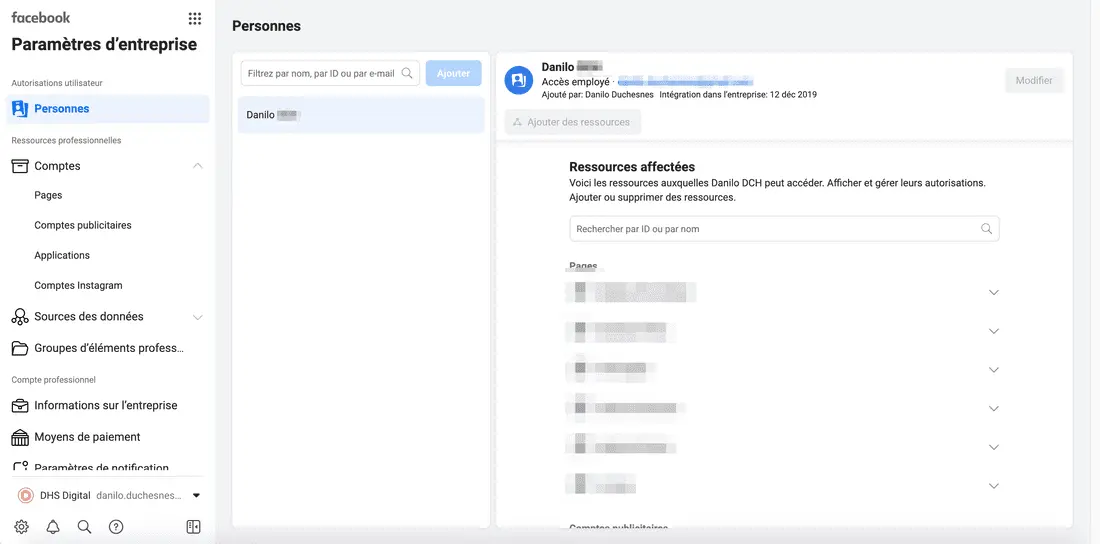
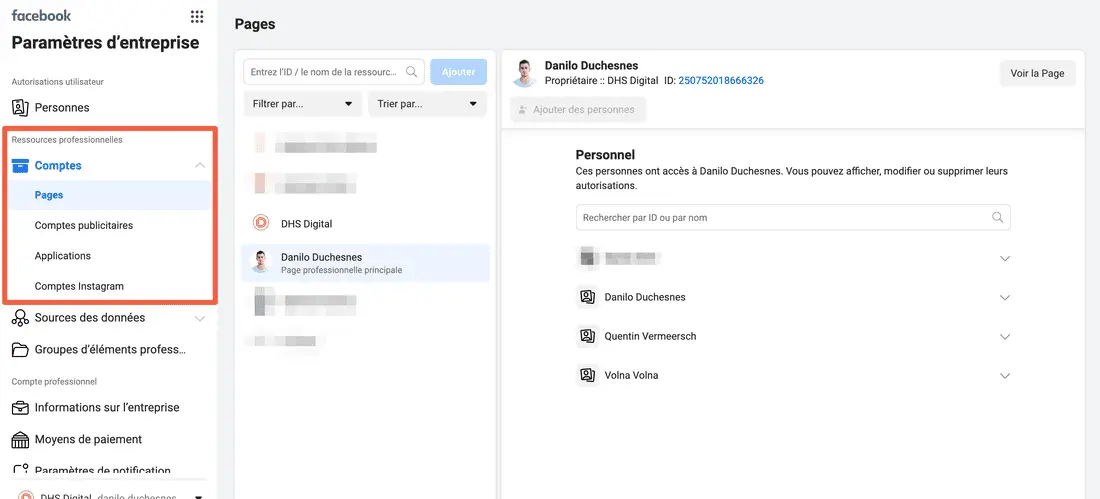
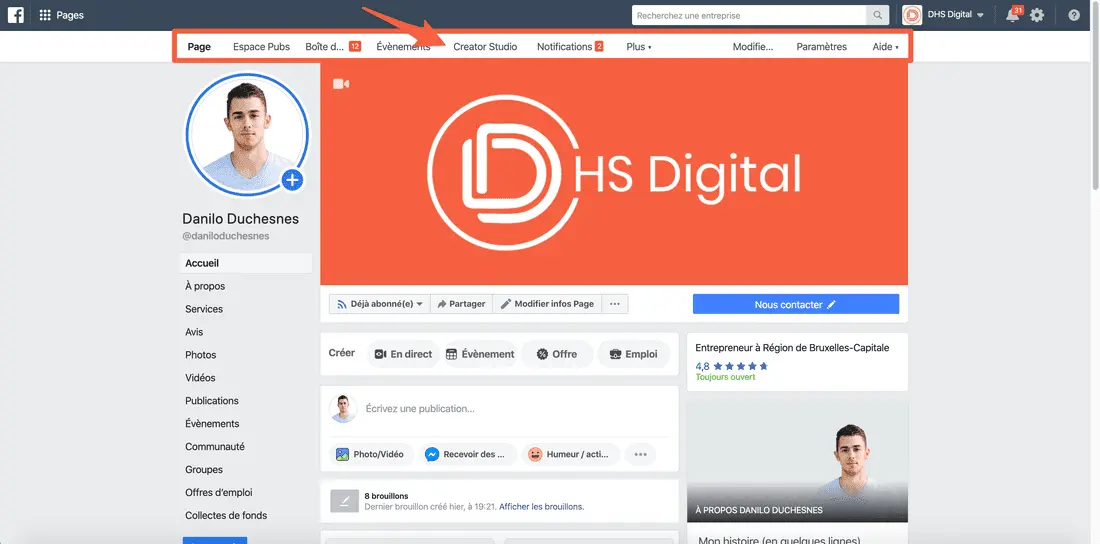
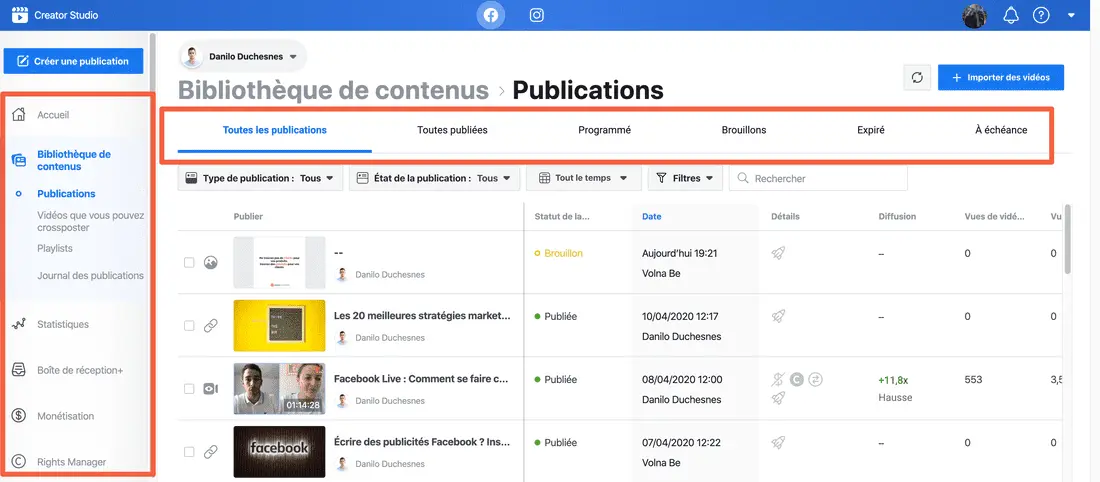
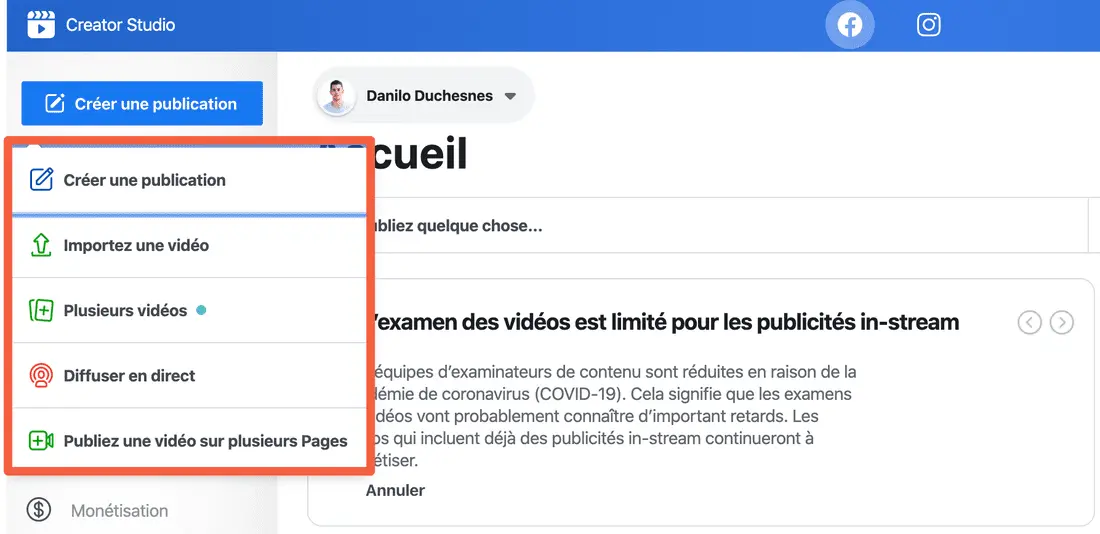
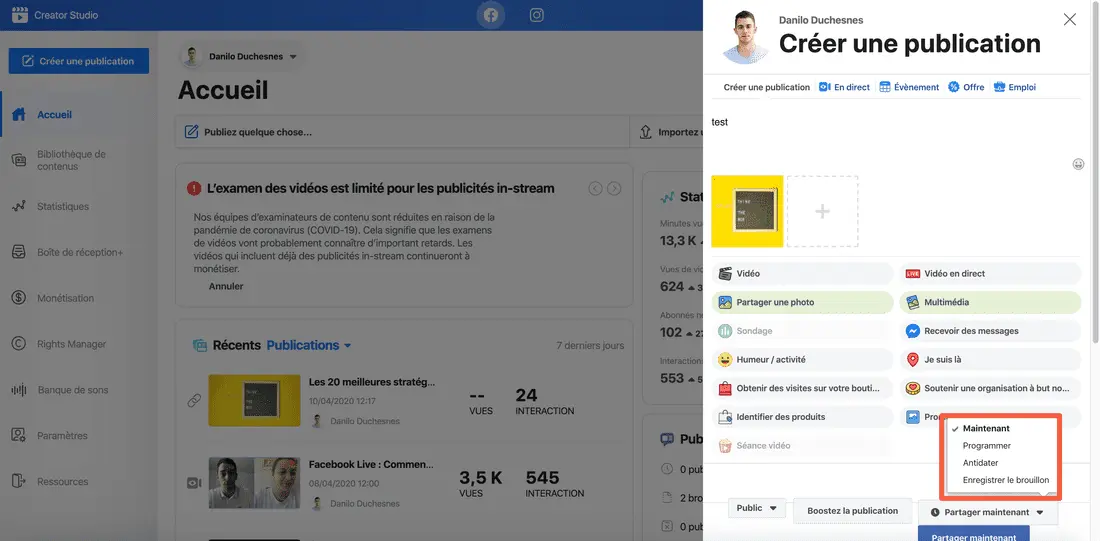
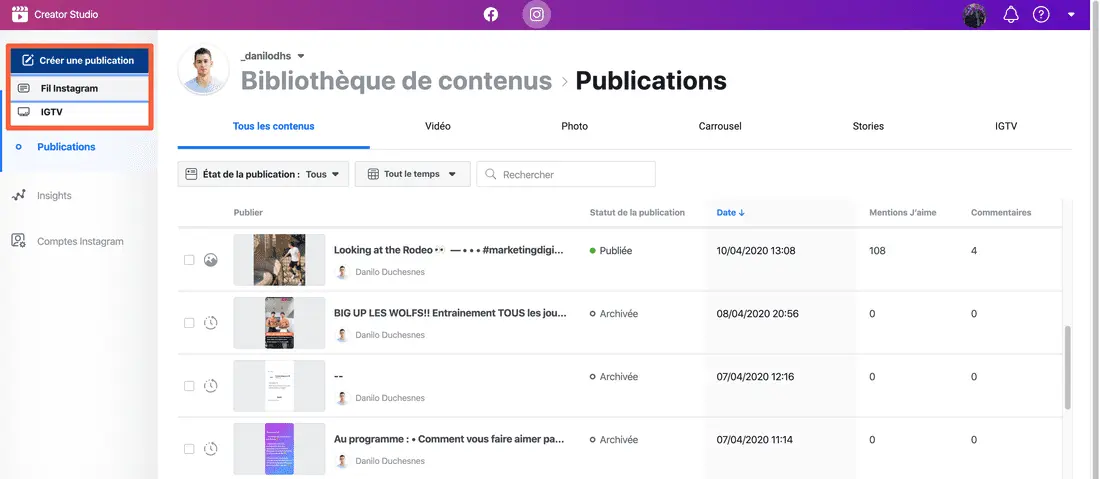
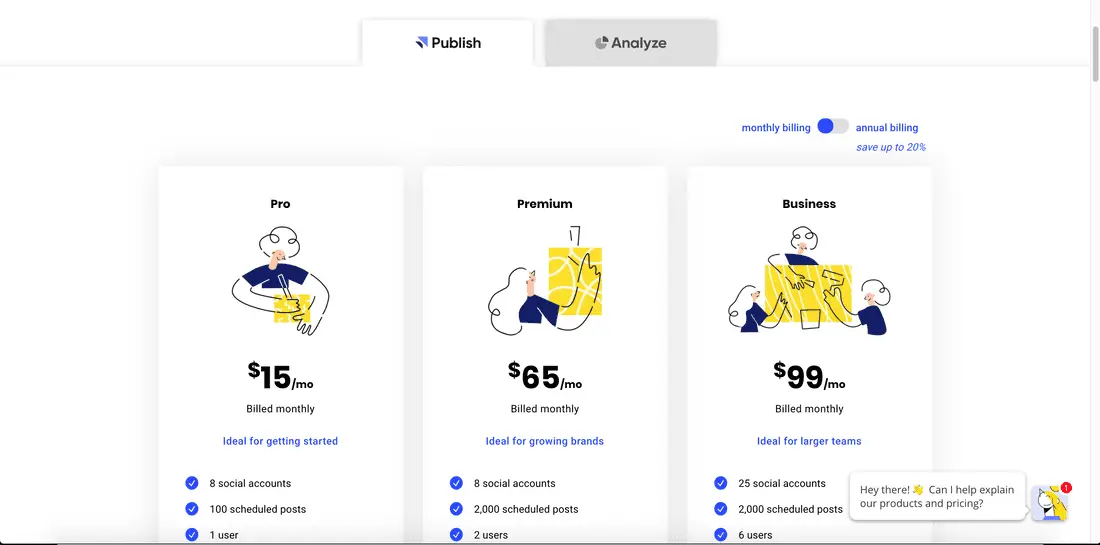
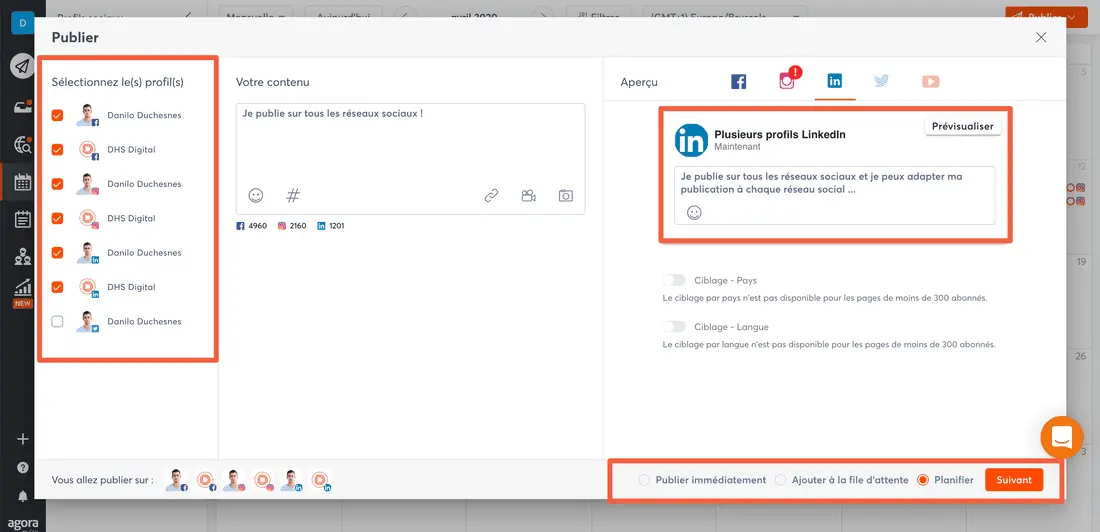
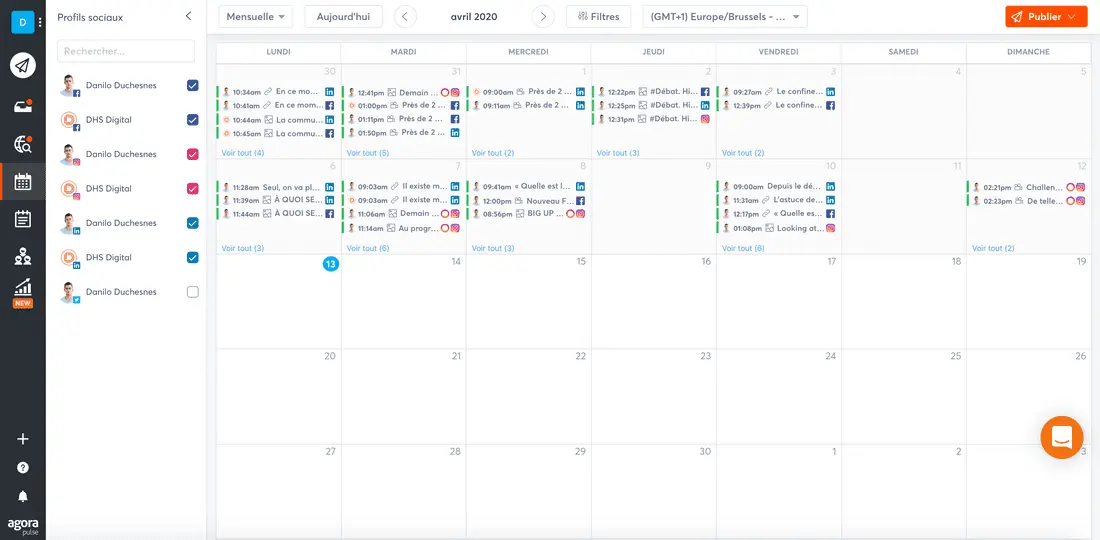
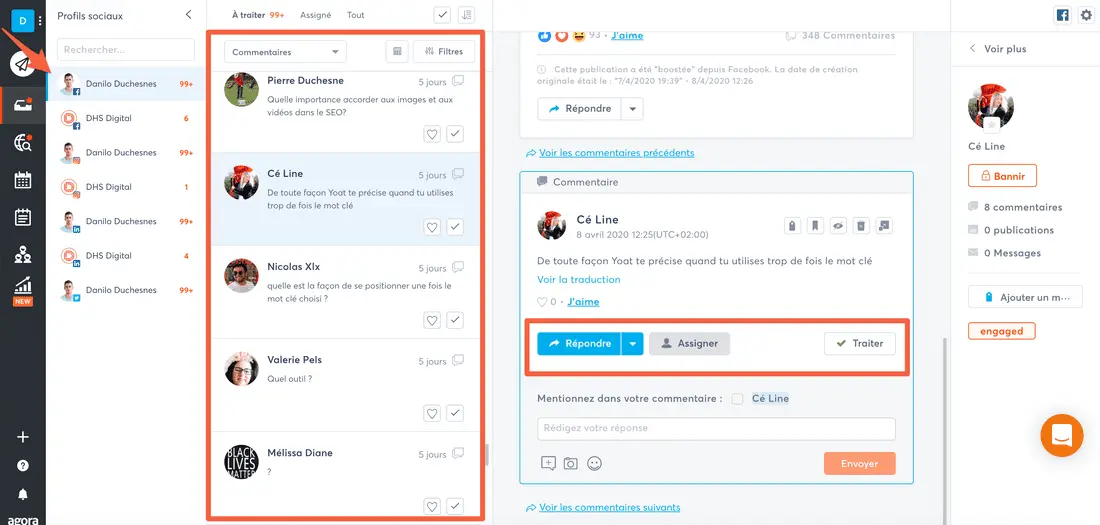
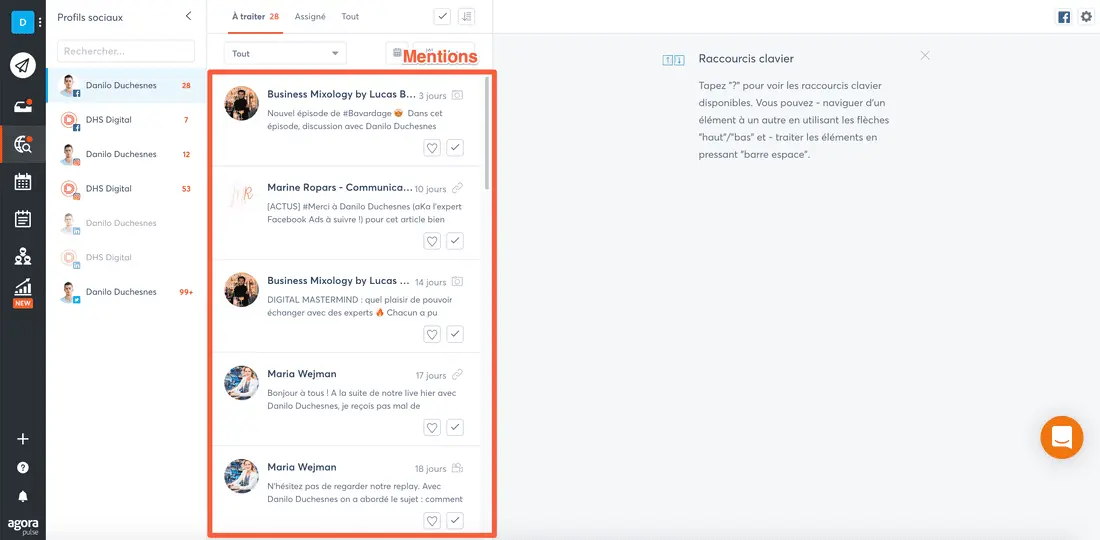
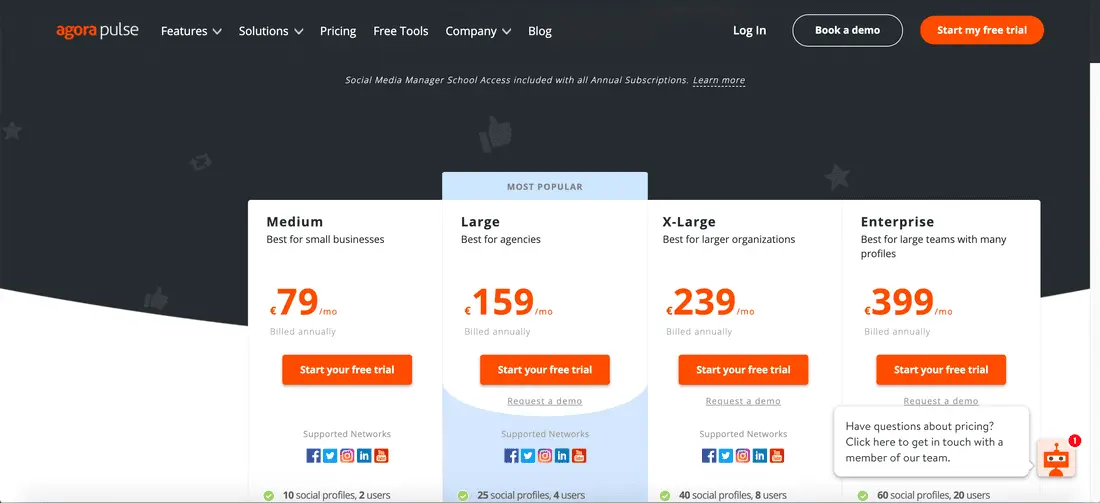
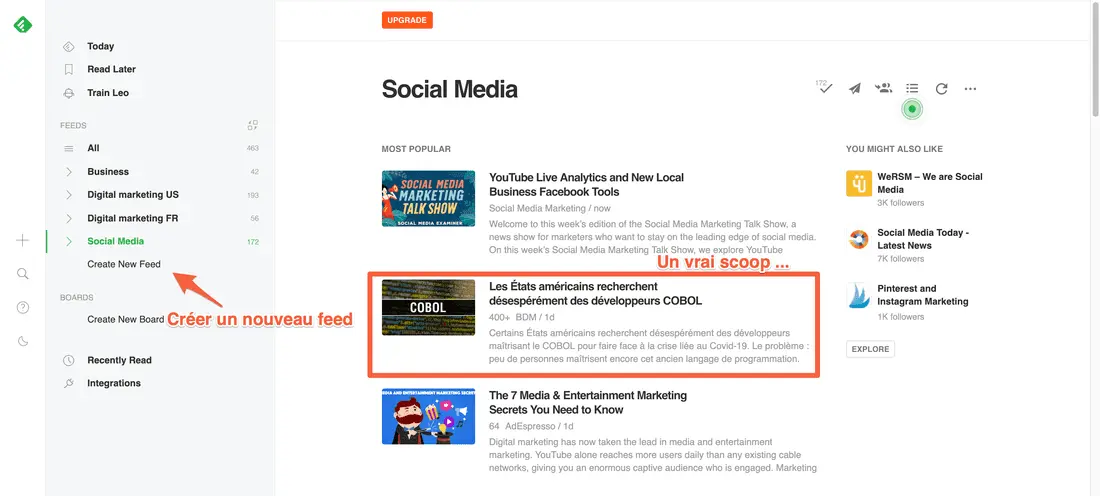
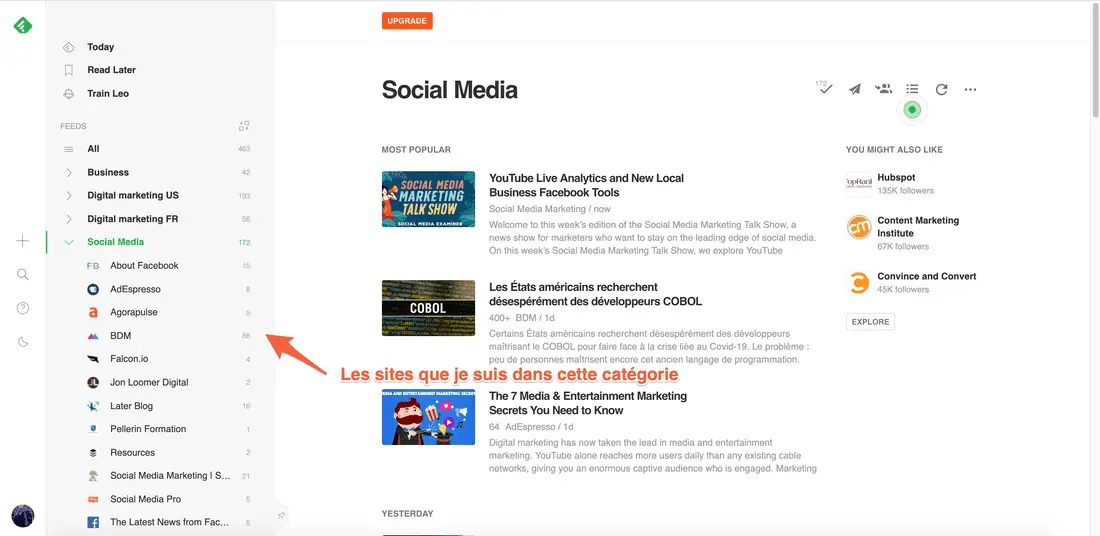
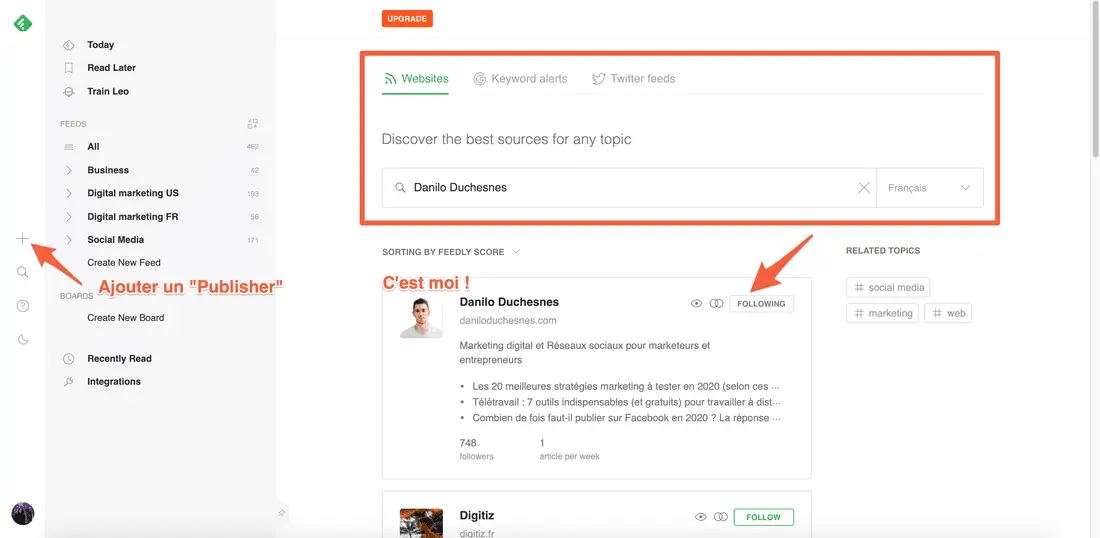
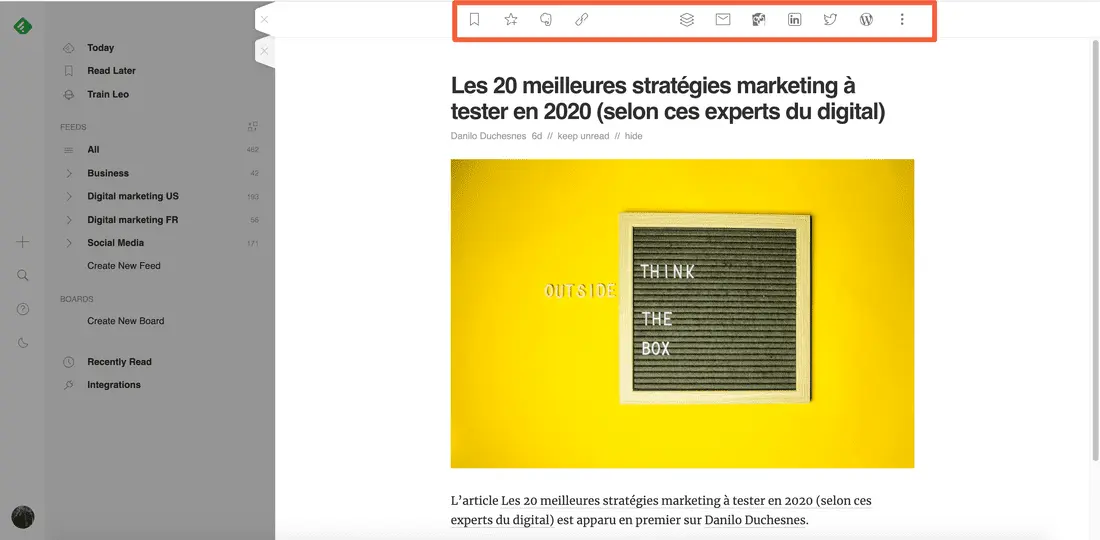
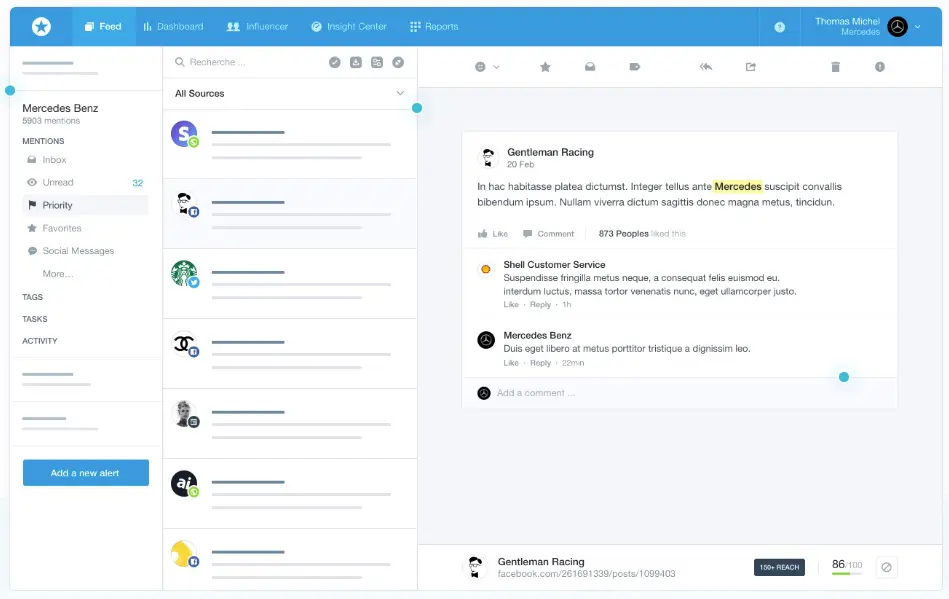

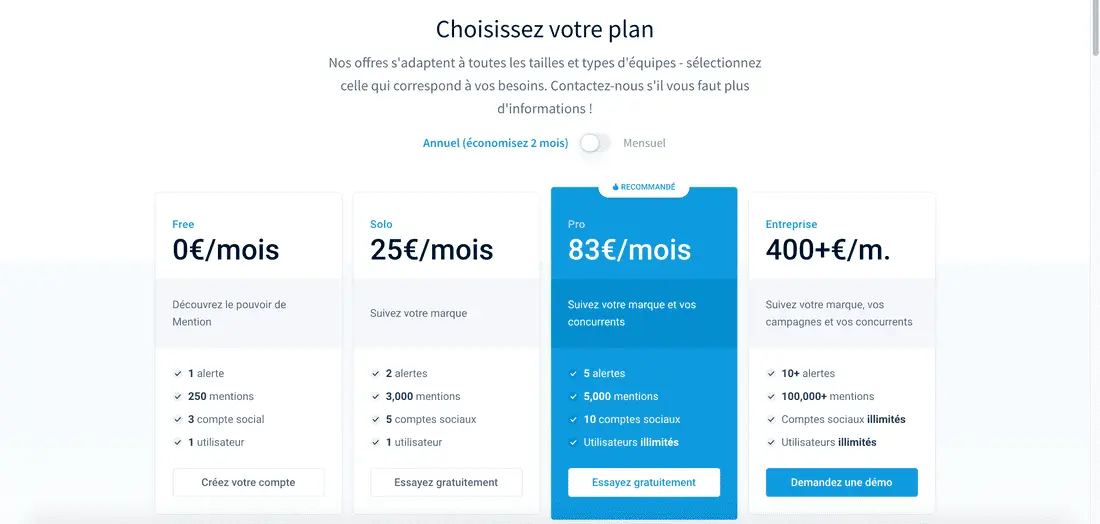





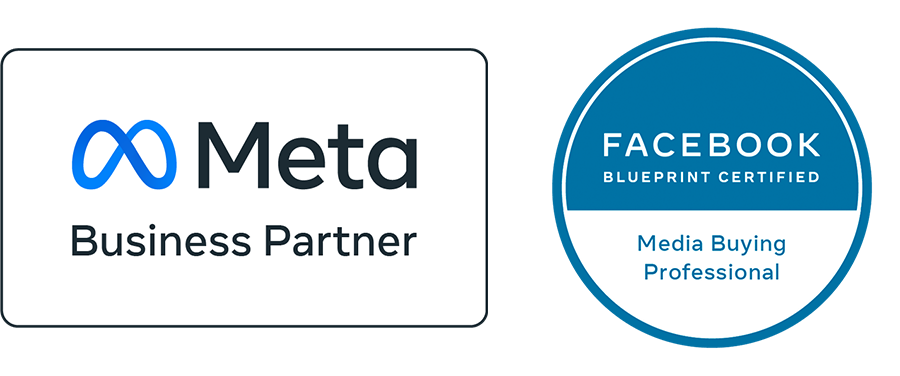
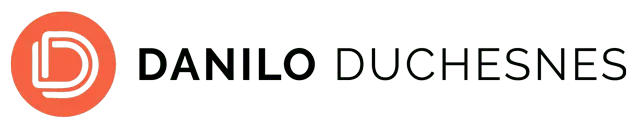
Merci Danilo ! Encore une fois, tu nous proposes un article super utile et détaillé. J’utilise les même outils et je confirme, ils sont tous trrrès pratiques. Mais là où vraiment tu me fais plaisir, c’est avec Combin que je ne connaissais pas et qui correspond parfaitement à ce que je recherchais depuis un moment !!!
Bonjour Charlotte,
Merci de me lire !
Oui il est excellent je trouve et très intuitif 🙂
Merci de m’avoir fait découvrir Canva. Je l’ai essayer aujourd’hui et je l’ai adoré!!! Cela m’a permis de créer mes images de la bonne dimension et avec style pour mon google entreprise. Merci
Super, content que l’outil te plaise Jonathan 🙂
Super article, un très grand merci pour tout ces tuyaux !
Avec plaisir!
Merci pour tout cet apport
Je t’en prie 🙂
Bravo Danilo vous avez fait un excellent travail.
Mais des gens comme moi qui veulent gérer plusieurs compte pour chaque réseau social gratuitement, est ce que ces outils là pourront faire leur affaire ? et je dis gratuitement.
A peu près 10-15 comptes par réseau social
Bonjour,
Non vous devez prendre un plan payant avec Buffer ou Agorapulse pour cela.
Cdt,
Danilo
Bonjour. Et merci pour toutes vos infos !
Je t’en prie Nadia 🙂
Salut Danilo !
Article intéressant, je ne connais pas Combin, j’avoue que ça a l’air vraiment top.
J’utilise Canva quasiment tous les jours
Sinon je trouve ton site/blog vraiment d’excellente qualité en terme de contenus et d’infos.
Merci et bonne continuation à toi
Salut Ludovic,
Merci ! J’écris un article par semaine 🙂
A bientôt.
Danilo
Super article ! Bravo pour ton travail et merci de le partager avec nous ! Le seul que je connaissais déjà était Canva et c’est effectivement un super outil ! Je vais tout de suite me pencher sur les autres, encore merci !
Ca te fait 6 outils à tester ! Bon après-midi 😀
Merci Danilo pour tes infos, tes analyses, tes captures et tes conseils. Dès que tu as tranché pour Animoto, n’hésite pas à revenir sur le thème et à nous communiquer ton avis.
J’avais déjà tranché dans l’article ! Je le conseille à l’achat 🙂
Bonjour
intéressante liste. Et effectivement, aujourd’hui, il existe des outils qui permettent de palier le manque de certains outils. Pas besoin d’être un graphiste éprouvé pour être community manager.
Quoi qu’il en soit, un autre outil, mais pour de la capitalisation de contenu, dan le genre bookmark manager en ligne, léger, pratique, .. je vous laisse voir ce qu’il en est mozaic.link
merci
++
Henri
D’accord, j’irai voir, merci 🙂
Super liste et supers tutos !
Merci pour le partage et bravo pour ton post !!
Bonne continuation à toi et à très bientôt pour la suite !!
Au plaisir de te lire !!!
Merci Michael ! A bientôt 🙂
Bravo pour ce superbe travail de synthèse sur les outils du community manager.
Je ne connaissais pas Combin mais je le tester.
Finalement tout est résumé. Le plus difficile est de bien choisir les bons outils simples pour obtenir des résultats de pros.
Merci. Oui et cette liste ne contient que des outils simples que j’utilise vraiment 😉
Merci pour cet article et cette analyse de tous ces outils. Il y en a que je ne connaissais pas et qui vont certainement m’être bien utiles pour la suite !
Je t’en prie Michaël 🙂
Bonjour,
Merci pour cette liste, elle est assez explicite 🙂
Quelques questions concernant Combin : quid du shadow ban d’Instagram si on l’utilise? Le follow / unfollow n’étant pas très apprécié ni par Insta, ni pas les utilisateurs, comment ne pas être déclassé par l’appli?
Merci d’avance!
Oui il faut être prudent et ne pas faire beaucoup de follow/unfollow en une seule fois 🙂
D’ailleurs l’appli fait les follow un à un et pas tous d’un coup.
Toujours agréablement surprise à la lecture de tes articles, ya pas à dire !!
Merci Sophie !
Bonjour Danilo.
Encore un super article.
Je ne connais pas Combin. Cela à l’air mieux que Boostfy que j’utilise et dont les fonctions de base sont similaires.
Il y a Gramblr aussi qui est un outil sympa pour les posts instagram. On peut filtrer, retoucher et poster (même) programmer ses posts avec.
Et pour les posts en direct, il est possible d’activer une option « 60 likes » en plus.
Plutôt pas mal !
Merci Anne, je vais aller voir ça 😉
Trés bon article comme toujours 🙂
Avec une pointe d’humour qui passe toujours !
HéHé merci Sophie 😉
Merci pour cette liste intéressante. Personnellement je trouve que Agora Pulse peut être une bonne alternative à Hootsuite
Oui, en effet ! J’en ai beaucoup entendu parlé en bien 🙂
Merci beaucoup, vous êtes top top top! et je pense que je vais beaucoup aimer Crello
Avec plaisir Mariam 🙂
captivant et enrichissant 🙂
Merci !
Hey ! Merci pour ces tuyaux et tes explications claires et nettes ! Certains de ces outils vont me servir, incessamment sous peu !
Content que ça t’aide Clara 🙂 Aujourd’hui, j’étais en train d’utiliser Combin pour filtrer mon compte Instagram.
hello, merci pour ces outils, j’adore canva !!
Petite question, as tu 1 app pour gérer plus de 5 comptes insta en même temps, l’app insta limitant à 5 , je suis en quête d’1 app me permettant d’en gèrer plus . C’est pour l’interaction avec la communauté, pas pour programmer des posts… Merci
Oui Agora Pulse ou Hootsuite 🙂
Bonsoir,
Belle article cependant 2 bémols :
Feedly n’est plus gratuit depuis 2013…
Combin ne fonctionne plus depuis la MAJ Mac Mojave
Oui mais tu peux l’utiliser gratuitement… j’ai aucun soucis avec Combin et j’ai Mojave.
Bonjour, merci pour ces infos. C’est très complet et pertinent. Je vais essayer combin. Je commence avec swello pour centraliser mes publications sur les réseaux sociaux, l’as tu testé ?
Hello,
Oui c’est plutôt intuitif 🙂
Super article, merci pour ces découvertes !
Merci beaucoup Lucy !
Du super bon travail !! Continues à nous faire plaisir 😀
Merci Hicham !
Merci beaucoup Danilo !
Complet, efficace et j’adore la pointe d’humour !
Cela me donne de sérieux repères : y’a plus ka !
Allez Corinne! Merci
Super cet article ! La plupart des outils on les connaissait mais Combin c’est à tester 🙂
Merci pour cette liste très complète de tous les outils utiles !
Je vous en prie 🙂
Salut Danilo,
J’ai vu que malheureusement, Facebook interdisait maintenant l’utilisation d’outils pour publier sur des profils perso. Est-ce que tu as écrit un article sur ce sujet ? C’est vraiment dommage 🙁
https://faq.buffer.com/article/985-publish-facebook-profiles
Bonnjour Redouane,
Non je n’ai pas encore écrit là-dessus …
Merci pour tous ces outils Danilo.
Avec plaisir 🙂
Merci pour ce super article !
Avec plaisir !
Un super article.
j’en ai lu des sélection d’application poru instagram mais Crello et Combin sont une belle découverte. je regrette que Crello ne soit pas également sur mobile.
Je vais me mettre aussi à Feedly pour la veille.
Tu n’as pas présenté Later par rapport à Buffer et Hootsuite. pourquoi?
Merci Thomas ! Parce que je n’utilise pas Later, mais c’est un très bon outil pour Instagram.
Merci beaucoup votre article est très utile et efficace!
Merci !
vraiment superbe cet article exactement ce que je cherchais et en plus les logiciels sont gratuits …parfait pour un débutant comme moi
Bonjour ! Merci pour cet article HYPER intéressant. Bien sûr je connaissais quelques outils déjà mais vraiment super de découvrir Animoto, qui a l’air vraiment de nous faciliter la tâche quand on ne maîtrise pas Adobe premiere ou After effects !!!
Je vais le tester et voir ce que ça donne.
Pour combine, très intéressant aussi. Sais-tu s’il existe un tel outil pour Twitter ?
Merci d’avance pour ta réponse,
Cyrielle
Avec plaisir Cyrielle !
Followermonk je crois ?
Merci beaucoup pour cet article qui par le ton, donne vraiment envie de le lire jusqu’au bout et d’aller tester toutes les applis.
héhé, merci Maud!
Superbe article. Etant dans le community management, je viens de prendre quelques bonnes astuces pour me rendre la vie un peu plus douce. Merci beaucoup !
Merci beaucoup Marine !
Merci pour ces tuyaux 😉
je t’en prie 🙂
Merci pour cet article qui m’apporte un éclairage à des questionnements.
Avec plaisir 🙂
Merci danilo pour ce bon article qui me fais gagner beaucoup du temps. c’est très utile et répond parfaitement à mes besoins.
Avec plaisir, Rim !
Hello !
Je suis très étonnée de ne jamais voir ONLYPULT dans ce type d’articles ! Alors que c’est un excellent outil pour insta ?!
Tu connais ?
Si oui, je veux bien ton avis 😉
Salut Leks
Je connais ONLYPULT, mais je ne l’utilise pas. J’ai dû faire des choix 🙂
Merci pour ce blog très important et instructif
Avec plaisir 🙂
Canva est mon meilleur ami depuis quelques mois déjà 🙂
Je pense passer à Hootsuite sou peu.
Merci pour ton éclaircissement
Je t’en prie 🙂
Crst top et intéressant ca va beaucoup m aider car je débute ds le marketing digital merci beaucoup 😊
Super ! Avec plaisir.
Merci pour cet article et tous les autres qui comme chaque fois sont un plaisir à lire jusqu’au bout. Bonne continuation !
Merci également pour le partage 🙂
Pour ma part j’utilise également Feedly.
Avec plaisir, Agnès. J’aime beaucoup aussi Feedly!
Merci Danilo pour ce récapitulatif d’outils. Je ne connaissais pas promo.com, maintenant je n’ai plus d’excuses pour ne pas faire quelques vidéos…
C’est vrai!
Merci pour les différents conseils.
Cependant, je ne vois pas swelling, tu ne l’utilise pas du tout ? Pourtant cela regroupe veille et programmation En équipe où seul ! C’est un outil qui a révolutionné mon travail ..
Salut Maxime,
Je connais, mais je ne l’utilise pas. J’ai dû faire des choix 🙂
Merci Danilo, il y a tellement d’outils qui existent maintenant que c’est toujours bien d’avoir les conseils d’un pro !
Merci Owen!
Merci Danilo, toujours un plaisir de te lire. Je confirme… pas besoin d’être un mouton à 5 pattes pour être un bon community manager. J’utilise bon nombre de ces outils et j’avoue qu’ils sont indispensables mais il est vrai que lorsque l’on débute en tant qu’auto-entrepreneur, l’investissement pour tous ces outils est très important, pas toujours évident !
Si je peux me permettre d’ajouter un outil qui m’apporte beaucoup notamment sur Instagram, c’est un générateur de hashtags – All Hashtag –
Merci pour la suggestion Céline !
DHS MERCI BEAUCOUP POUR LE BLOG IL EST TRÈS RICHE EN INFORMATION J AI APPRIS DE NOUVELLE CHOSE SUR LE MÉTIER.
🙂
Super cet article ! Je vous conseille également l’application Crowdfire. C’est une plateforme de gestion des réseaux sociaux qui permet de gérer ses différents comptes sociaux en un seul endroit ! C’est l’outil parfait pour développer et gérer ses réseaux sociaux : https://crowdfire.grsm.io/informations
Bonjour,
Vous avez mis à jour pour retirer Combin de la liste ?
Bonjour Marine,
Oui, en effet.